Lenovo ThinkCentre 7259, ThinkCentre 7267, ThinkCentre 7269, ThinkCentre 7279, ThinkCentre 7290 User guide [hu]
...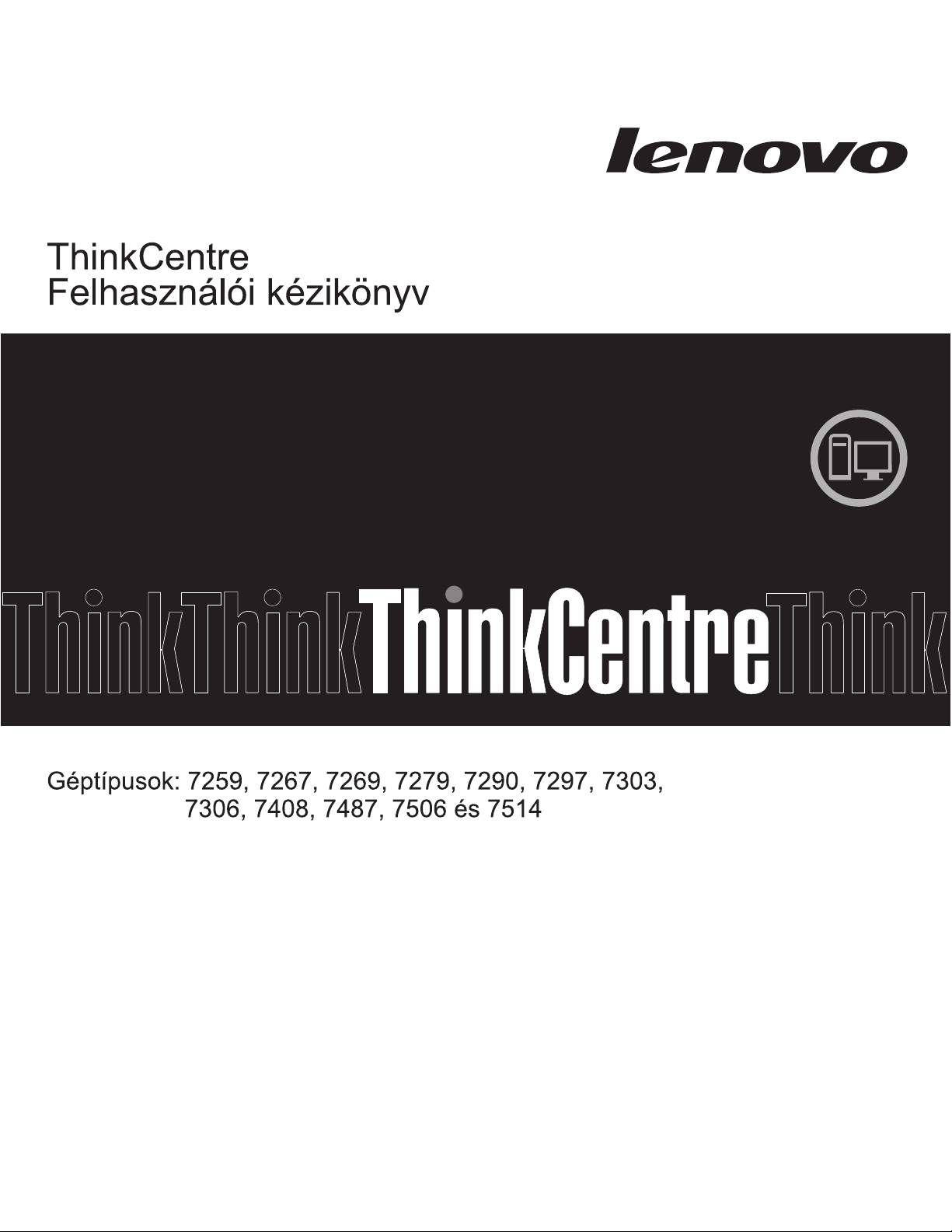
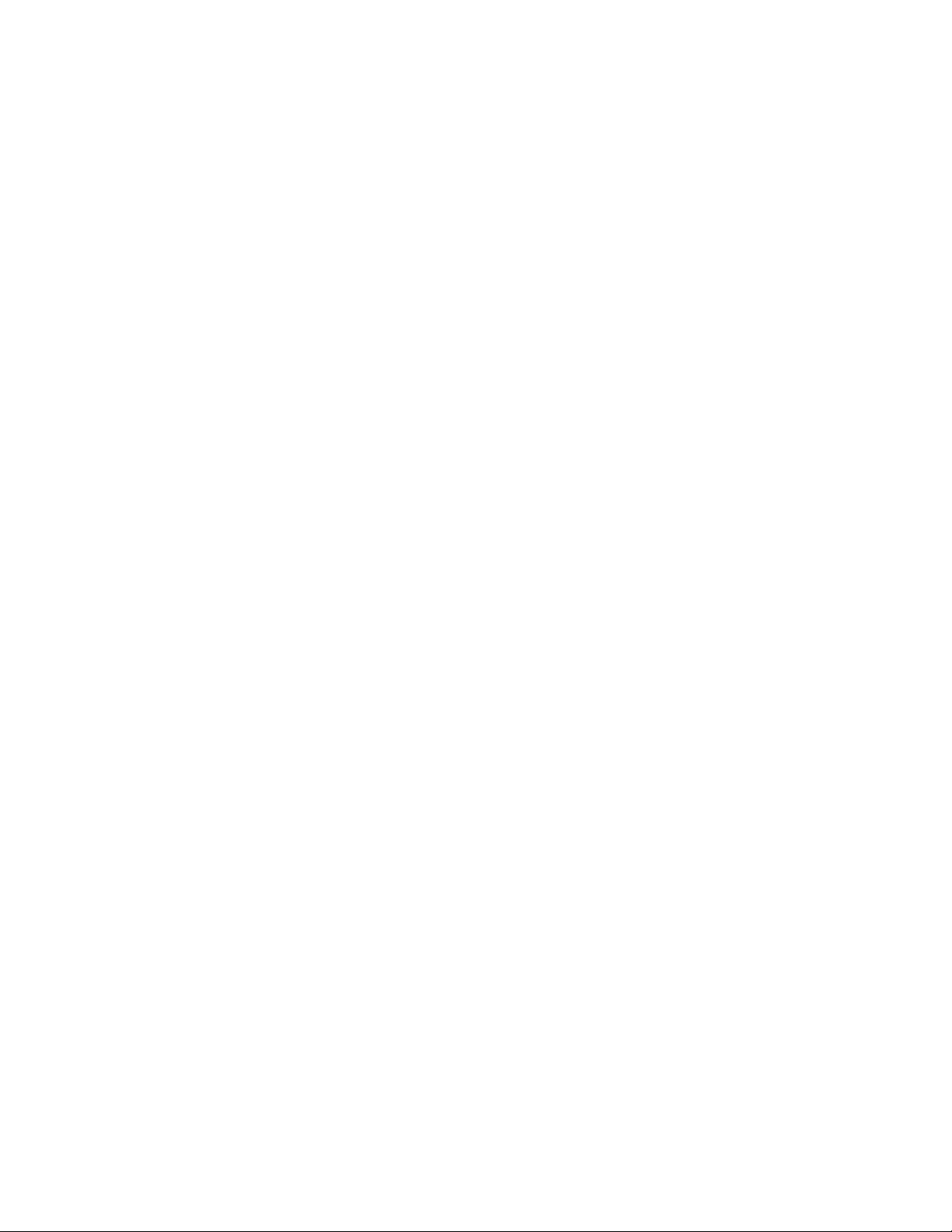
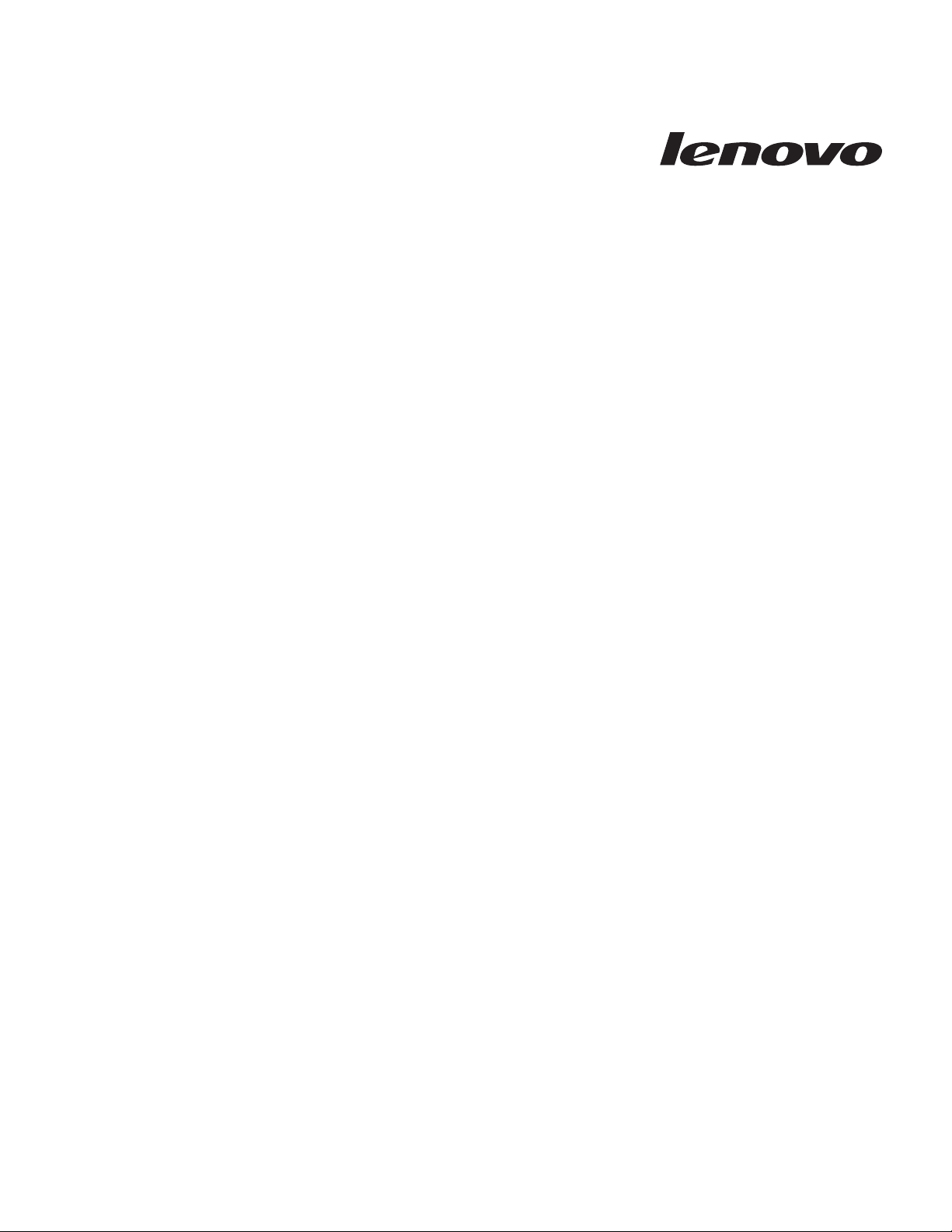
ThinkCentre Felhasználói kézikönyv
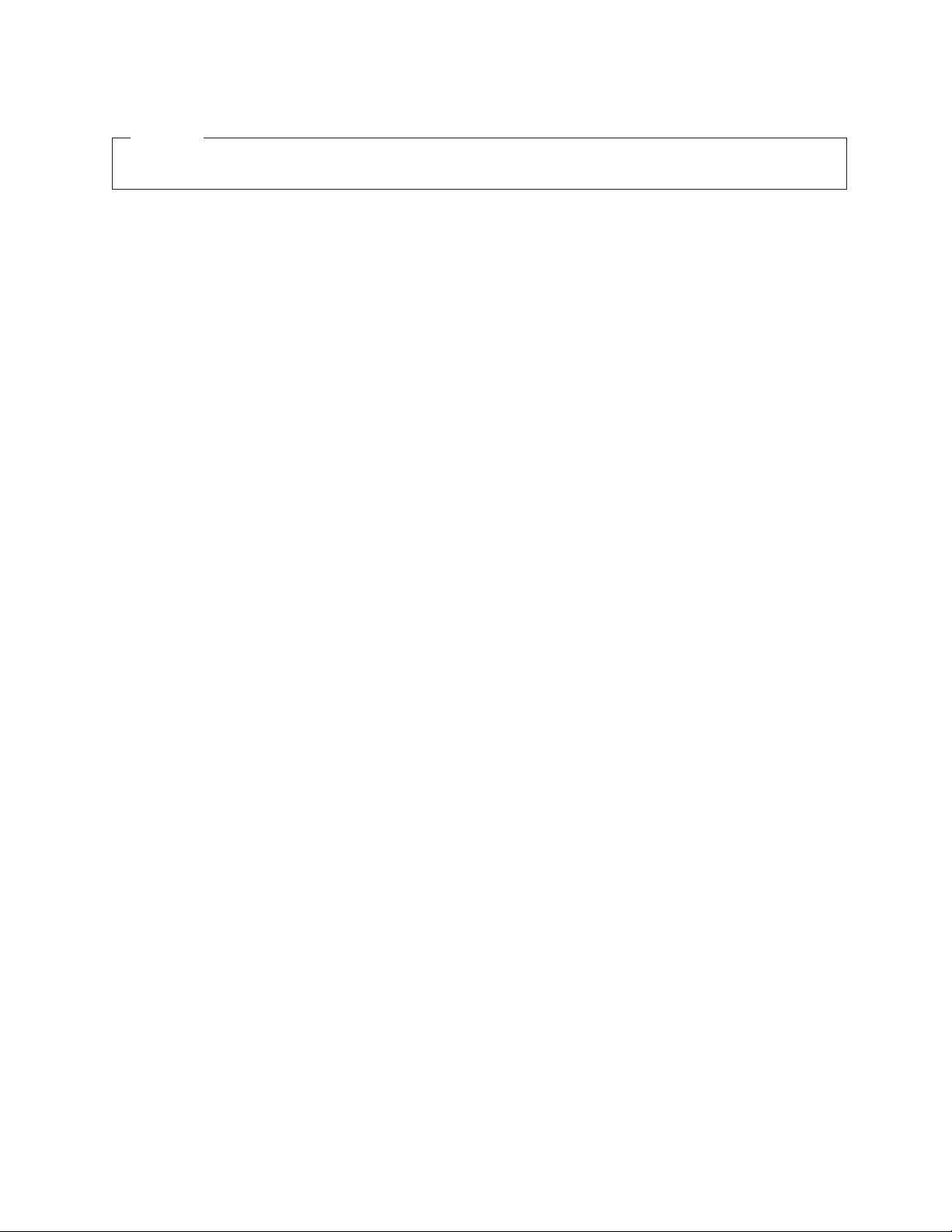
Megjegyzés
Jelen információk és a tárgyalt termék használatának megkezdése előtt figyelmesen olvassa el a ThinkCentre Biztonsági és jótállási
kézikönyv című kiadványt, valamint a “Megjegyzések” oldalszám: 71 című részt.
Harmadik kiadás (2009. október)
© Copyright Lenovo 2009.
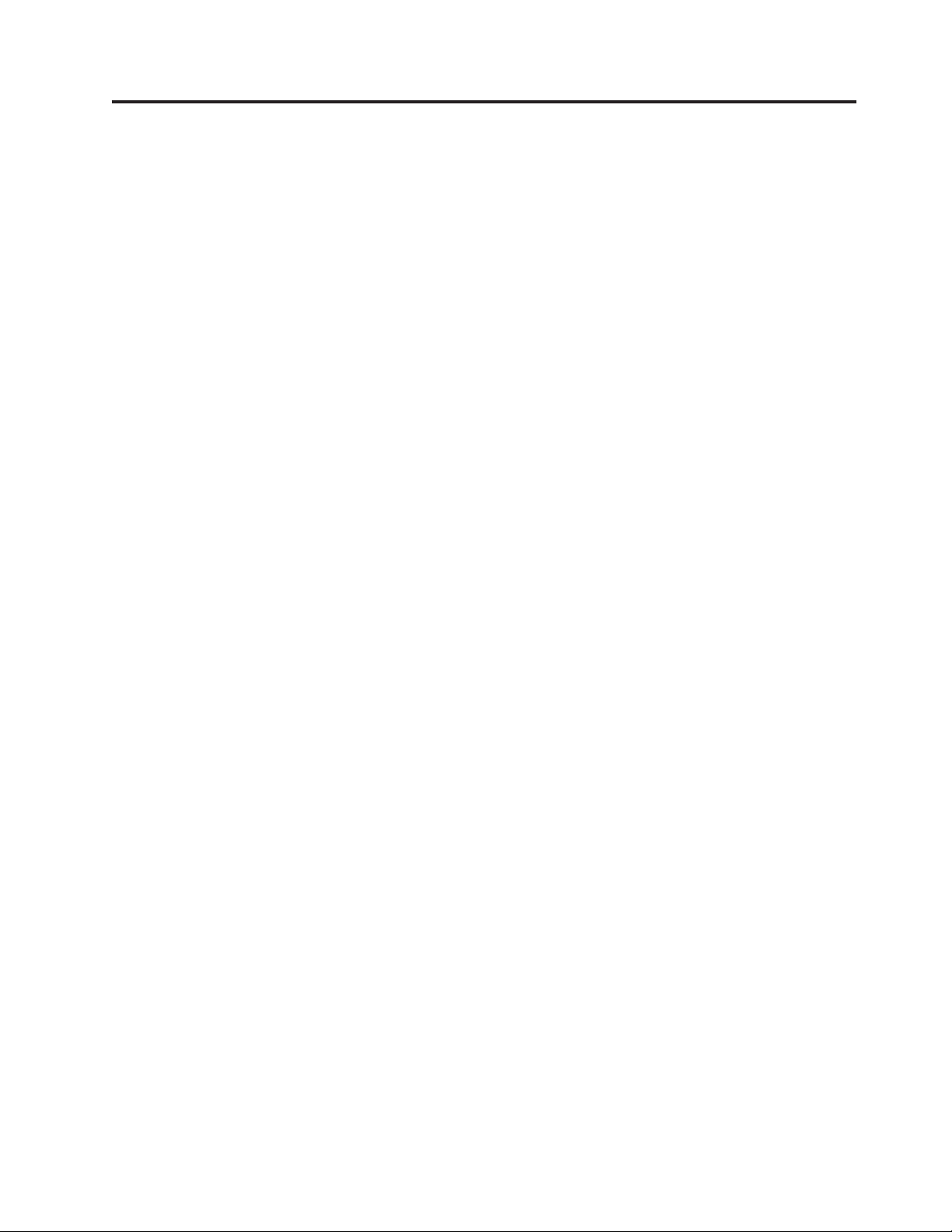
Tartalom
Fontos biztonsági előírások ......v
1. fejezet Termék áttekintése ......1
Tartozékok ...............1
Műszaki adatok ..............4
Szoftver bemutatása ............5
Windows operációs rendszerrel biztosított szoftver . . 5
Elhelyezkedések..............7
Csatlakozók elhelyezkedése a számítógép előlapján . . 7
Csatlakozók elhelyezkedése a számítógép hátlapján . . 8
Alkotórészek elhelyezkedése ........10
Alkatrészek elhelyezkedése az alaplapon .....11
2. fejezet Tartozékok beszerelése és
hardver cseréje ...........13
Statikus elektromosságra érzékeny eszközök kezelése . . 13
Tartozékok beszerelése és hardver cseréje ......13
Külső tartozékok beszerelése ........14
Számítógép borítójának felnyitása .......14
Hozzáférés az alaplap alkotórészeihez és a
meghajtókhoz .............15
Memóriamodul beszerelése vagy cseréje .....16
PCI kártya beszerelése vagy cseréje ......18
Belső meghajtók beszerelése.........20
Merevlemez meghajtó cseréje ........23
Optikai meghajtó cseréje ..........27
Elem cseréje .............28
Tápegység szerelvény cseréje ........31
Hűtőborda és ventilátor szerelvény cseréje ....33
Mikroprocesszor cseréje ..........35
Billentyűzet cseréje ...........38
Egér cseréje..............38
Alkatrészcsere befejezése .........39
Biztonsági tartozékok beszerelése ........41
Beépített kábelzár ............41
Jelszavas védelem ............41
Elveszett vagy elfelejtett jelszó törlése (CMOS törlése) 42
3. fejezet Helyreállítási információk . . 43
Helyreállítási adathordozók létrehozása és használata . . 43
Helyreállítási adathordozók létrehozása .....43
Helyreállítási adathordozó használata ......44
Rendszermentési és helyreállítási műveletek végrehajtása 44
A rendszermentési művelet végrehajtása .....45
A helyreállítási művelet végrehajtása ......45
Rescue and Recovery munkaterület használata ....46
Mentési adathordozó létrehozása és használata ....47
Mentési adathordozó létrehozása .......47
Mentési adathordozó használata ........48
Recovery Repair hajlékonylemez létrehozása és használata 48
Recovery Repair hajlékonylemez létrehozása ....48
Recovery Repair hajlékonylemez használata ....49
Eszközvezérlő programok telepítése vagy újratelepítése . 49
Mentési eszköz beállítása az indítási szekvenciában . . . 50
Helyreállítással kapcsolatos problémák megoldása . . . 50
4. fejezet Setup Utility használata . . . 51
Setup Utility program indítása .........51
Beállítások megjelenítése és módosítása ......51
Jelszavak használata ............51
Jelszavakkal kapcsolatos megfontolások .....52
Bekapcsolási jelszó ...........52
Adminisztrátori jelszó...........52
Jelszó beállítása, módosítása, törlése ......52
Eszköz engedélyezése vagy letiltása .......53
Indítási eszköz kiválasztása ..........54
Ideiglenes indítási eszköz kiválasztása ......54
Indítási eszköz sorrendjének kiválasztása vagy
módosítása ..............55
Kilépés a Setup Utility programból ........55
5. fejezet Rendszerprogramok frissítése 57
Rendszerprogramok használata .........57
BIOS frissítése (flash) CD lemezről .......57
BIOS frissítése (flash) az operációs rendszerből ....58
Helyreállítás POST/BIOS frissítési hiba esetén ....58
6. fejezet Hibaelhárítás és diagnosztika 61
Alapszintű hibaelhárítás ...........61
Diagnosztikai programok...........62
Lenovo ThinkVantage Toolbox ........63
Lenovo System Toolbox ..........63
PC-Doctor for Rescue and Recovery ......63
PC-Doctor for DOS ...........64
Egér tisztítása ..............65
Optikai egér .............65
Nem optikai egér ............65
7. fejezet Információk, súgó és szerviz
elérése...............67
Információforrások ............67
Online kézikönyvek mappája ........67
Lenovo ThinkVantage Tools.........67
ThinkVantage Productivity Center .......67
Lenovo Welcome ............68
Access Help .............68
Biztonság és jótállás ...........68
Lenovo webhely (http://www.lenovo.com) ....68
Súgó és szerviz..............69
Dokumentáció és diagnosztikai programok használata 69
Szerviz hívása .............69
Egyéb szolgáltatások használata........70
További szolgáltatások vásárlása .......70
Megjegyzések............71
Televíziós kimenetre vonatkozó nyilatkozat .....72
Európai megfelelési CE jelölés .........72
Védjegyek ...............72
Tárgymutató ............73
© Copyright Lenovo 2009 iii
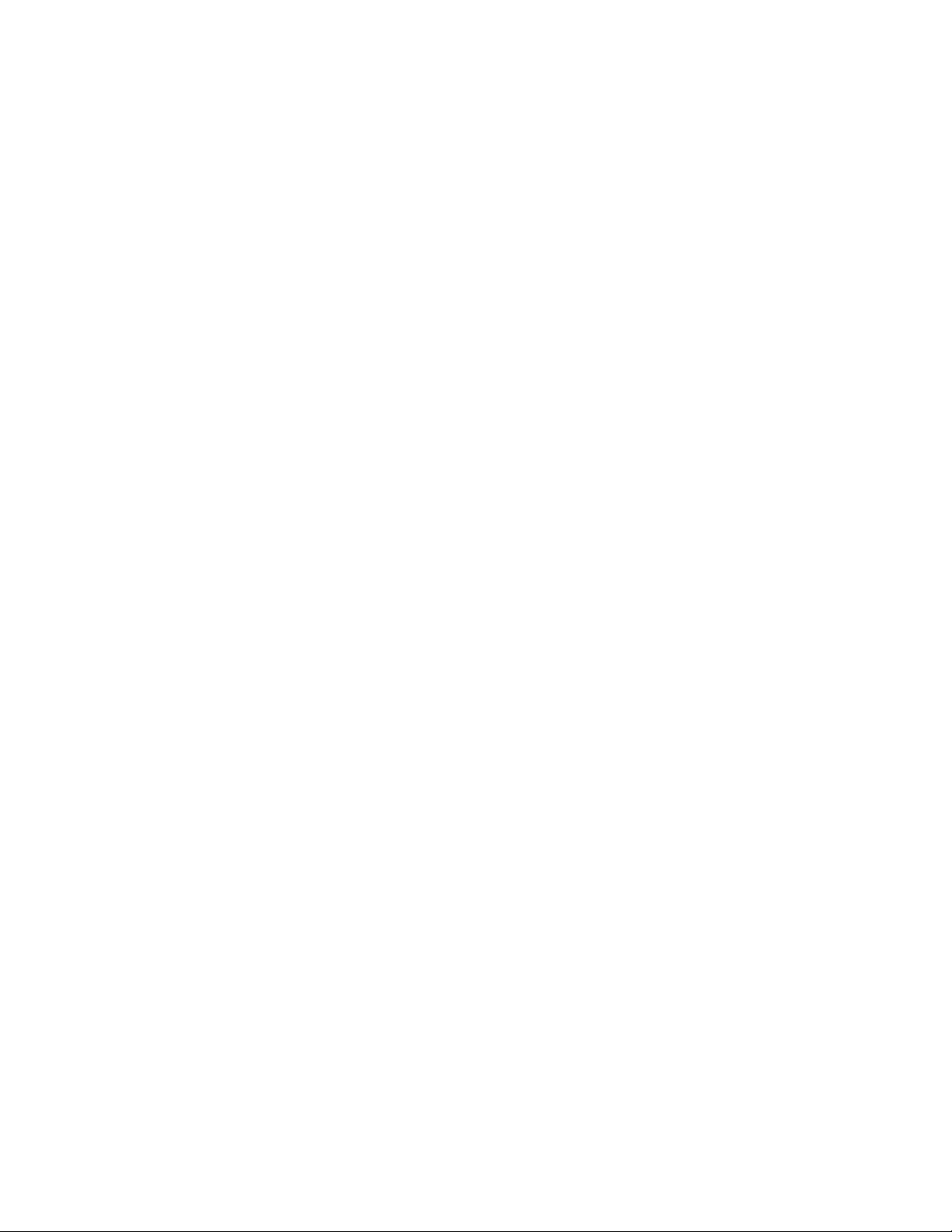
iv Felhasználói kézikönyv
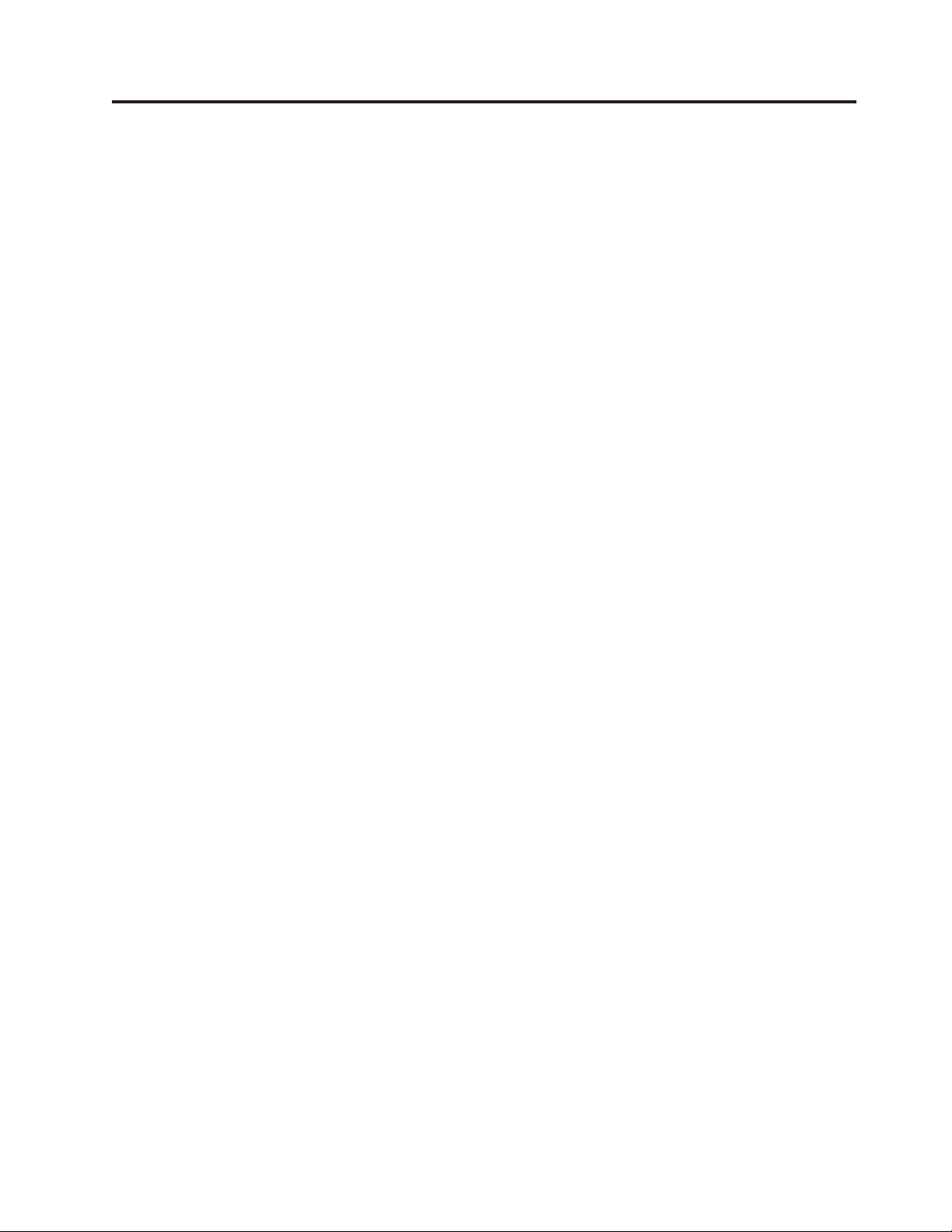
Fontos biztonsági előírások
FIGYELMEZTETÉS:
A kézikönyv használatának megkezdése előtt fontos, hogy elolvassa és megértse a
termékhez kapcsolódó biztonsági információkat. A biztonsággal kapcsolatos legfrissebb
információkat a termékhez kapott ThinkCentre Biztonsági és jótállási kézikönyv
tartalmazza. Ezen biztonsági információk elolvasása és megértése csökkenti a személyi
sérülések és/vagy a termék megsérülésének kockázatát.
Ha a ThinkCentre Biztonsági és jótállási kézikönyv, egyetlen példánya sem áll rendelkezésére,
akkor hordozható dokumentum formátum (PDF) változatban beszerezheti a következő címen
található Lenovo
http://www.lenovo.com/support
®
támogatási webhelyről:
© Copyright Lenovo 2009 v
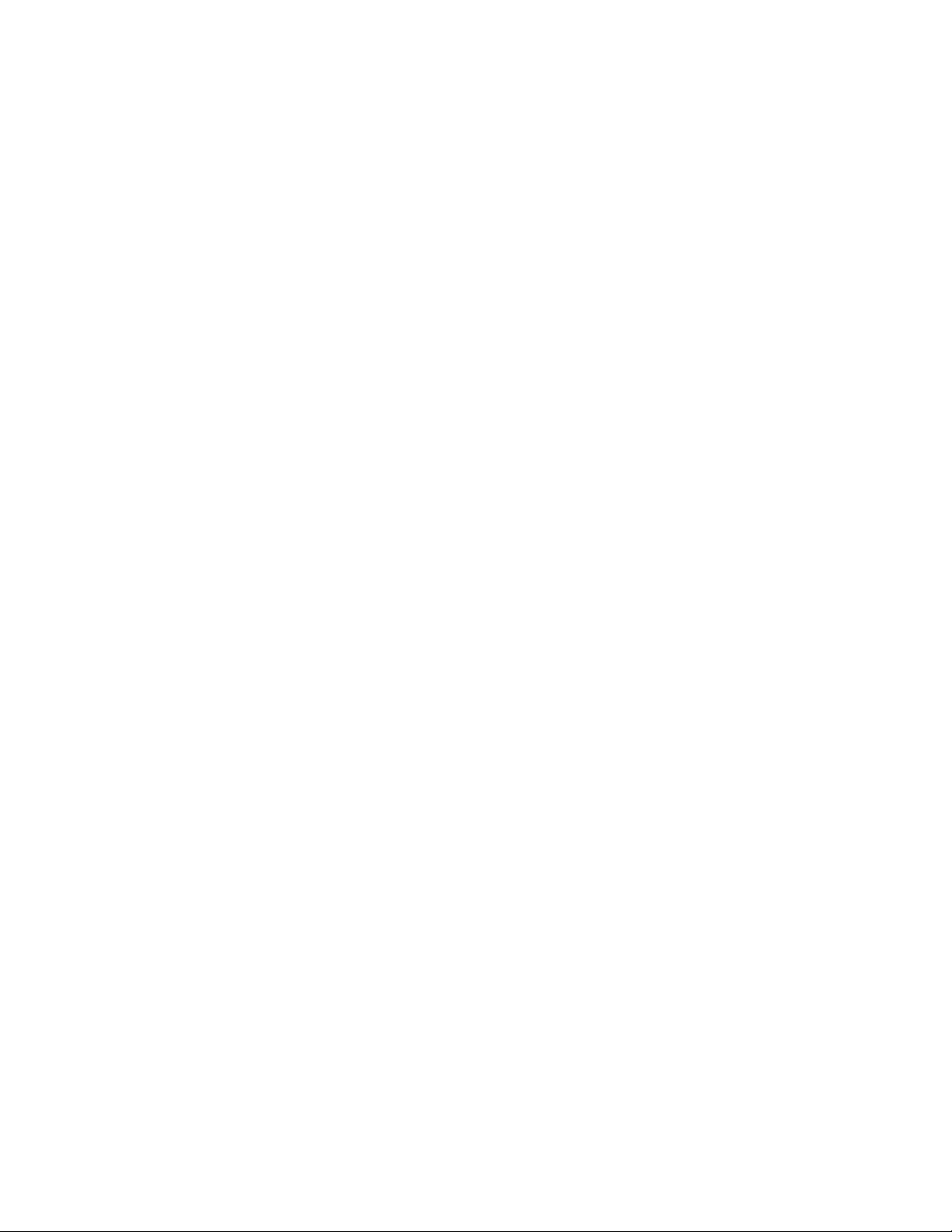
vi Felhasználói kézikönyv
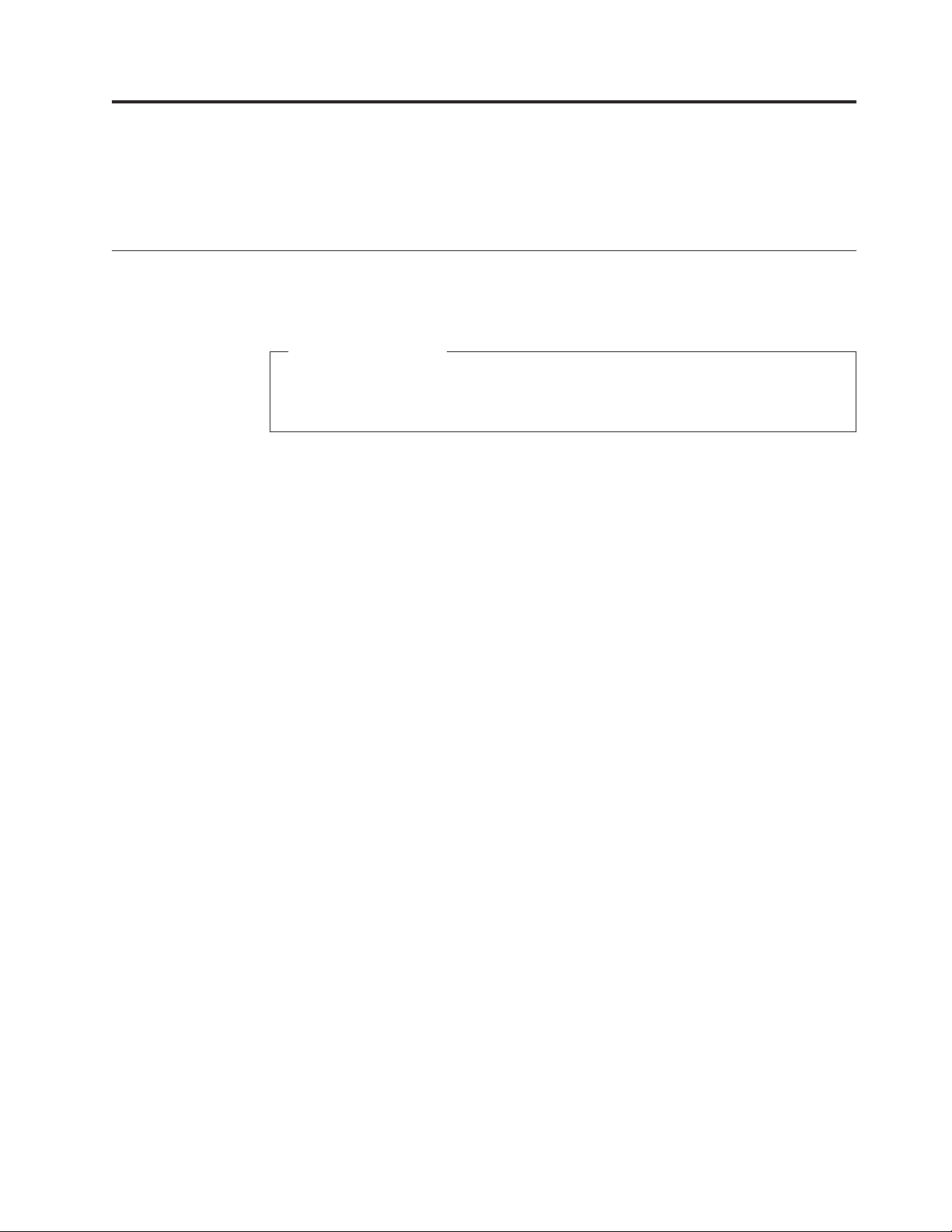
1. fejezet Termék áttekintése
Ez a fejezet ismerteti a számítógép tartozékait, műszaki adatait, az előre telepített
szoftverprogramokat, valamint az alkatrészek és a csatlakozók elhelyezkedését.
Tartozékok
Ez a rész áttekintést nyújt a számítógép tartozékairól.
Rendszerinformációk
Az alábbi információk különféle modellekre vonatkoznak. A Setup Utility program
nyújt információkat az adott modellel kapcsolatban. Lásd: 4. fejezet, “Setup Utility
használata”, oldalszám: 51.
Mikroprocesszor
v Intel®Celeron®processzor
v Intel Celeron dual-core processzor
®
v Intel Pentium
v Intel Core™2 Duo processzor
v Intel Core 2 Quad processzor
v Belső gyorsítótár (a méret a modelltípus függvényében változik)
dual-core processzor
Memória
v Akár két DDR2 DIMM (dupla adatsebességű 2 duál belső memória) modul
Belső meghajtók
v Kártyaolvasó (egyes modelleken)
v Optikai meghajtó
v Soros fejlett technológiájú csatlakozás (SATA) belső merevlemez meghajtó
Video alrendszer
v Beépített grafika Video Graphics Array (VGA) csatlakozóhoz
v PCI (Peripheral Component Interconnect) Express x16 grafikus kártyahely az alaplapon
diszkrét grafikus kártyához
Audio alrendszer
v Beépített nagyfelbontású (HD) audio
v Audio vonalbemeneti csatlakozó, audio vonalkimeneti csatlakozó és mikrofoncsatlakozó a
hátpanelen
v Mikrofoncsatlakozó és fejhallgató-csatlakozó az elülső panelen
v Belső hangszóró (egyes modellek)
Összekapcsolhatóság
v 10/100/1000 Mb/s integrált Ethernet vezérlő
v PCI V.90 Data/Fax modem (egyes modellek)
© Copyright Lenovo 2009 1
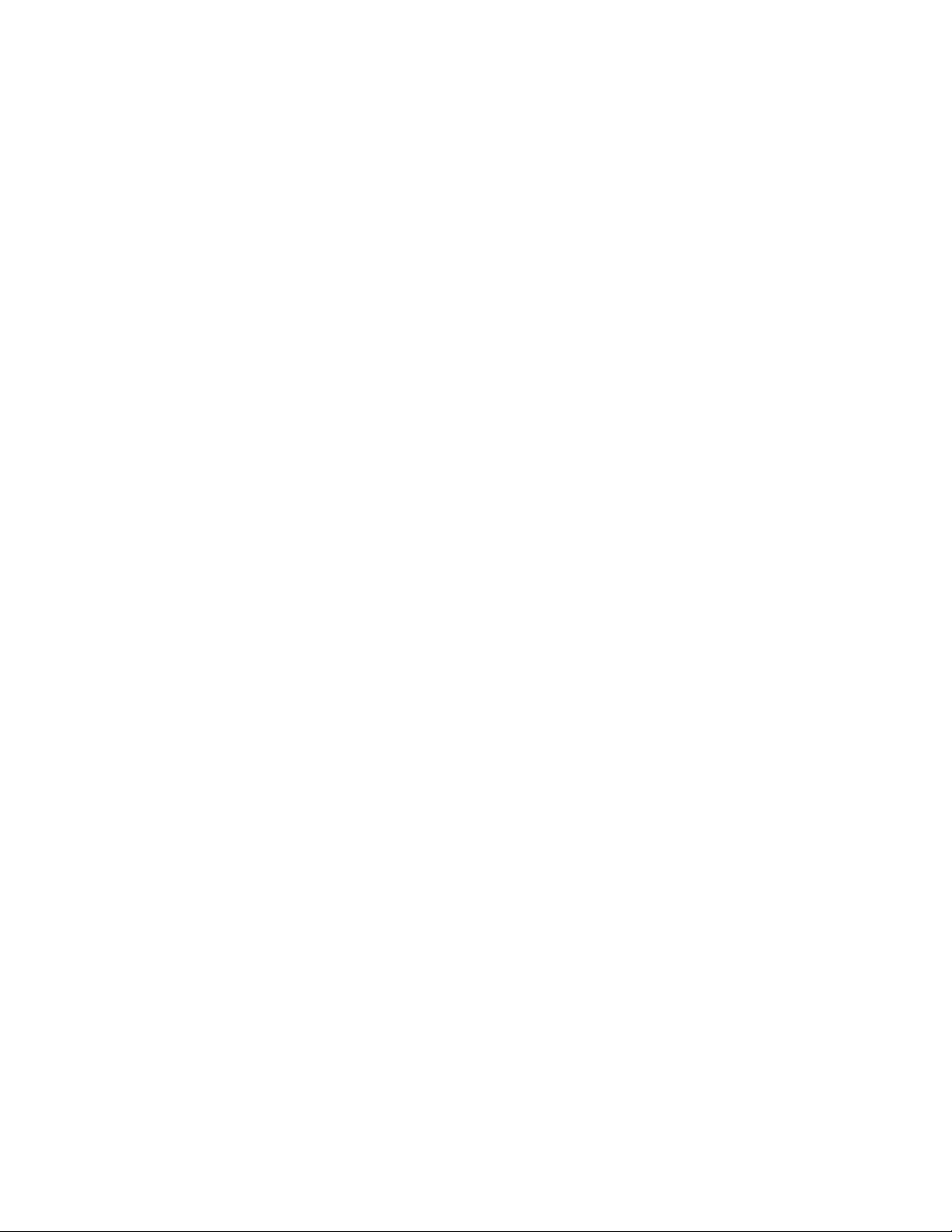
Rendszerfelügyeleti szolgáltatások
v Bekapcsoláskori önteszt (POST) hardverteszt-eredmények tárolásának képessége
v Automatikus indítás bekapcsoláskor
v Betöltés előtti végrehajtási környezet (PXE)
v Távoli adminisztráció
v System Management (SM), Basic Input/Output System (BIOS) és SM szoftver
v Wake on LAN
v Wake on Ring (a Setup Utility programban a szolgáltatás neve Serial Port Ring Detect a
külső modemek esetén)
Bemenet/kimenet (I/O) szolgáltatások
v 9 tűs soros port (egy szabványos és egy választható)
v Ethernet csatlakozó
v Egy szabványos 25 tűs párhuzamos port
v Hat USB csatlakozó (kettő az előlapon és négy a hátlapon)
v Szabványos billentyűzetcsatlakozó
v Szabványos egércsatlakozó
v Három audio csatlakozó (audio vonalbemeneti, audio vonalkimeneti és mikrofon) a
hátlapon
v Két audio csatlakozó (mikrofon és fejhallgató) az előlapon
v VGA monitor csatlakozó
Bővítés
v Egy kártyaolvasó-hely (egyes modelleken)
v Egy merevlemez meghajtó bővítőhely
v Egy optikai meghajtó bővítőhely
v Egy PCI kártyahely
v Egy PCI Express x16 grafikus csatolókártya-hely
Áramellátás
v 280 wattos automata érzékelésű tápegység
v Fejlett konfigurációs és energia csatoló (ACPI) támogatás
Biztonsági tartozékok
v Computrace
v Borító jelenléti kapcsoló (behatolás érzékelőnek is nevezzük, egyes modelleken)
v Jelszó merevlemez meghajtóhoz
v Billentyűzet ujjlenyomat olvasóval (bizonyos modelleken)
v Bekapcsolási jelszó (POP), valamint adminisztrátori jelszó a BIOS eléréséhez
v Soros és párhuzamos port I/O vezérlés
v Indítási szekvencia vezérlője
v Indítás hajlékonylemez meghajtó, billentyűzet vagy egér nélkül
v Integrált kábelzár (Kensington zár) hozzáadásának támogatása
v Eszköz engedélyezése vagy letiltása
v USB kapcsoló be/ki
2 Felhasználói kézikönyv
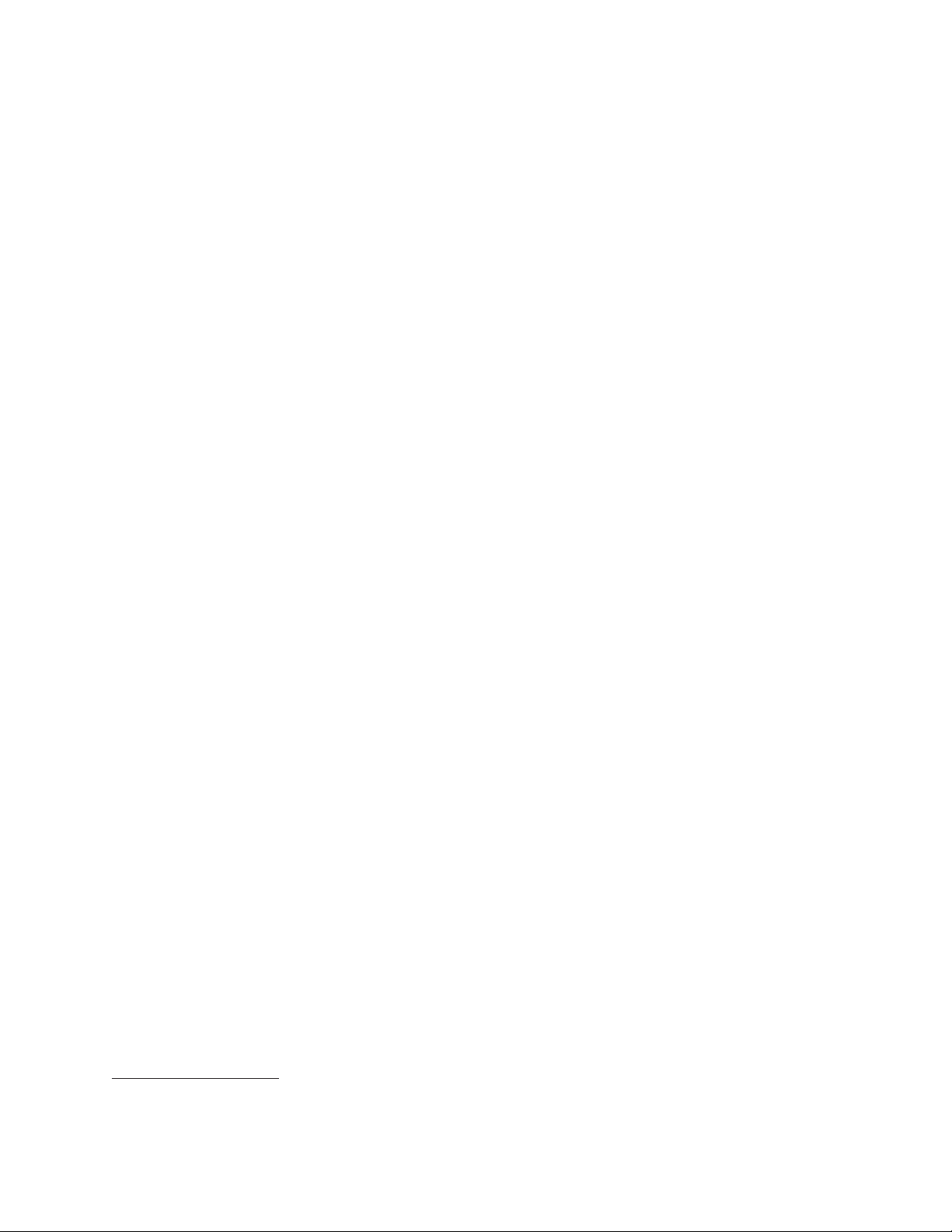
Szoftverprogramok (előre telepített)
Lehet, hogy a számítógép előre telepített szoftverprogramokkal érkezik. Ha igen, akkor ebbe
operációs rendszer, a beépített szolgáltatások támogatásához szükséges eszközvezérlők és
egyéb támogatási programok tartoznak. További információkat itt talál: “Szoftver
bemutatása” oldalszám: 5.
Operációs rendszer, előtelepített
®
v Microsoft
v Microsoft Windows Vista
Windows®7
®
v Microsoft Windows XP Professional
(előre telepített a gyengébb jogokkal bíró Windows 7 Professional, Windows 7 Ultimate,
Windows Vista Business vagy Windows Vista Ultimate révén)
1
Tanúsított vagy vizsgált kompatibilitású operációs rendszerek
függvényében változik)
®
Linux
(a modelltípus
1. Az alább felsorolt operációs rendszerek kompatibilitása tanúsított vagy vizsgált a kiadvány nyomdába kerülésekor. Lehet, hogy a könyvecske
kiadása után a Lenovo további operációs rendszereket is kompatibilisnek talál. A felsorolás bármikor javításra és kiegészítésre kerülhet. Ha meg
szeretné állapítani, hogy egy operációs rendszer kompatibilitása tanúsított vagy vizsgált-e, akkor látogasson el az operációs rendszer szállítójának
webhelyére.
1. fejezet Termék áttekintése
3
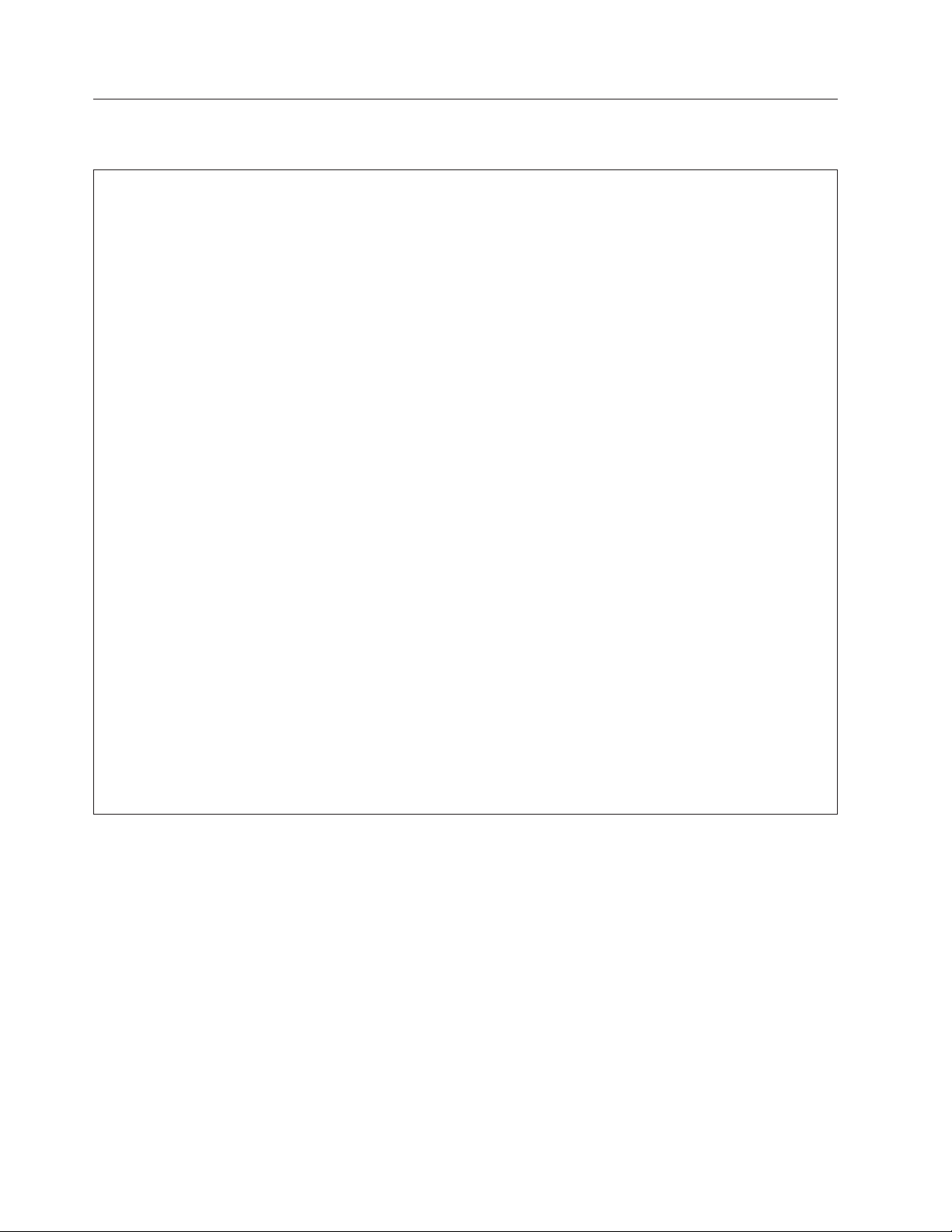
Műszaki adatok
Ez a rész felsorolja a számítógép fizikai műszaki adatait.
Méretek
Szélesség: 317 mm (12,48 hüvelyk)
Magasság: 99 mm (3,9 hüvelyk)
Mélység: 355 mm (13,98 hüvelyk)
Tömeg
Maximális konfiguráció a szállításkor: 7.5 kg (16,53 font)
Környezet
Levegőhőmérséklet:
Működés során: 10° - 35°C (50° - 95°F)
Üzemen kívül: -40° - 60°C (-40° - 140°F) (táskában)
Üzemen kívül: -10° - 60°C (14° - 140°F) (táska nélkül)
Páratartalom:
Működés során: 10% - 80% (10% óránként, nem kicsapódó)
Üzemen kívül: 10% - 90% (10% óránként, nem kicsapódó)
Maximális tengerszint feletti magasság:
Működés során: -15,2 - 3 048 m
Üzemen kívül: -15,2 - 10 668 m
Elektromos bemenet
Bemeneti feszültség:
Alacsony tartomány:
Minimum: 100 V AC
Maximum: 127 V AC
Bemeneti frekvencia tartomány: 50-60 Hz
Feszültségválasztó kapcsoló beállítása: 115 V váltóáram
Magas tartomány:
Minimum: 200 V AC
Maximum: 240 V AC
Bemeneti frekvencia tartomány: 50-60 Hz
Feszültségválasztó kapcsoló beállítása: 230 V váltóáram
4 Felhasználói kézikönyv
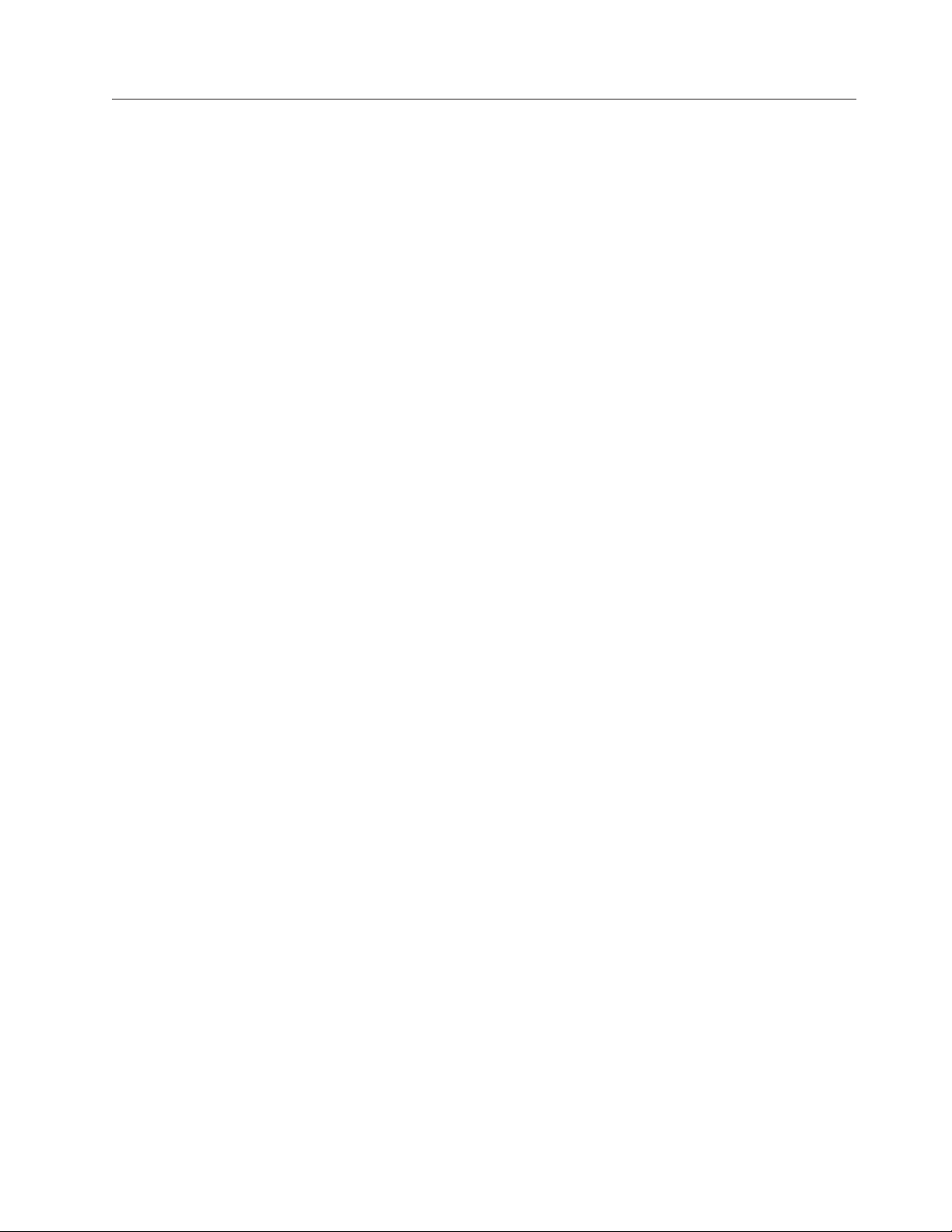
Szoftver bemutatása
A számítógép előre telepített operációs rendszerrel és számos előre telepített alkalmazással
érkezik.
Windows operációs rendszerrel biztosított szoftver
Ez a rész ismerteti a számítógéppel biztosított Windows alkalmazásokat.
Lenovo által biztosított szoftver
A Lenovo az alábbi szoftverprogramokat biztosítja a hatékonyság javítása és a számítógép
karbantartásával kapcsolatos költségek csökkentése érdekében. A számítógéppel biztosított
szoftverprogramok a modelltípustól és az operációs rendszertől függően nagyon változók
lehetnek.
Lenovo ThinkVantage Tools: A Lenovo ThinkVantage
információforrások gazdájához, továbbá elősegíti a munkáját könnyebbé és biztonságosabbá
tevő különféle eszközök elérését. További információkat itt talál: “Lenovo ThinkVantage
Tools” oldalszám: 67.
Megjegyzés: A Lenovo ThinkVantage Tools program csak a Lenovo által előre telepített
ThinkVantage Productivity Center: A ThinkVantage Productivity Center program olyan
információkat és eszközöket biztosít, amelyek segítik a számítógép beállítását, működésének
megértését, karbantartását és bővítését.
®
Tools program elvezeti Önt az
Windows 7 rendszerrel ellátott számítógépeken áll rendelkezésre.
Megjegyzés: A ThinkVantage Productivity Center program csak a Lenovo által előre
telepített Windows Vista vagy Windows XP rendszerrel ellátott
számítógépeken áll rendelkezésre.
Lenovo Welcome: A Lenovo Welcome program ismertet néhány beépített innovatív Lenovo
kiegészítőt, és végigvezeti néhány fontos beállítási lépésen, amely elősegíti a számítógép
széleskörű használatát.
Megjegyzés: A Lenovo Welcome program csak a Lenovo által előre telepített Windows 7
vagy Windows Vista rendszerrel ellátott számítógépeken áll rendelkezésre.
Product Recovery: A Product Recovery program segítségével visszaállíthatja a merevlemez
meghajtó tartalmát a gyárilag telepített állapotba.
®
ThinkVantage Rescue and Recovery: A ThinkVantage Rescue and Recovery
program egy olyan egygombos helyreállítási és visszaállítási megoldás, ami önmegoldó
eszközök készletét biztosítja a számítógép problémáinak diagnosztizálásához, a
segítségkéréshez és a rendszerösszeomlás utáni gyors helyreállításhoz még abban az esetben
is, ha az elsődleges operációs rendszer nem indítható el.
ThinkVantage Client Security Solution: A ThinkVantage Client Security Solution (CSS)
program rendelkezésre áll egyes Lenovo számítógépeken. Segíti az információk (például
életbevágó biztonsági információk, jelszavak, titkosítási kulcsok és elektronikus hitelesítési
adatok) védelmét, miközben védelmet nyújt az adatok jogosulatlan felhasználói elérése ellen.
(RnR)
Megjegyzés: A ThinkVantage Client Security Solution program csak a Lenovo által előre
telepített Windows Vista vagy Windows XP rendszerrel ellátott
számítógépeken áll rendelkezésre.
1. fejezet Termék áttekintése 5
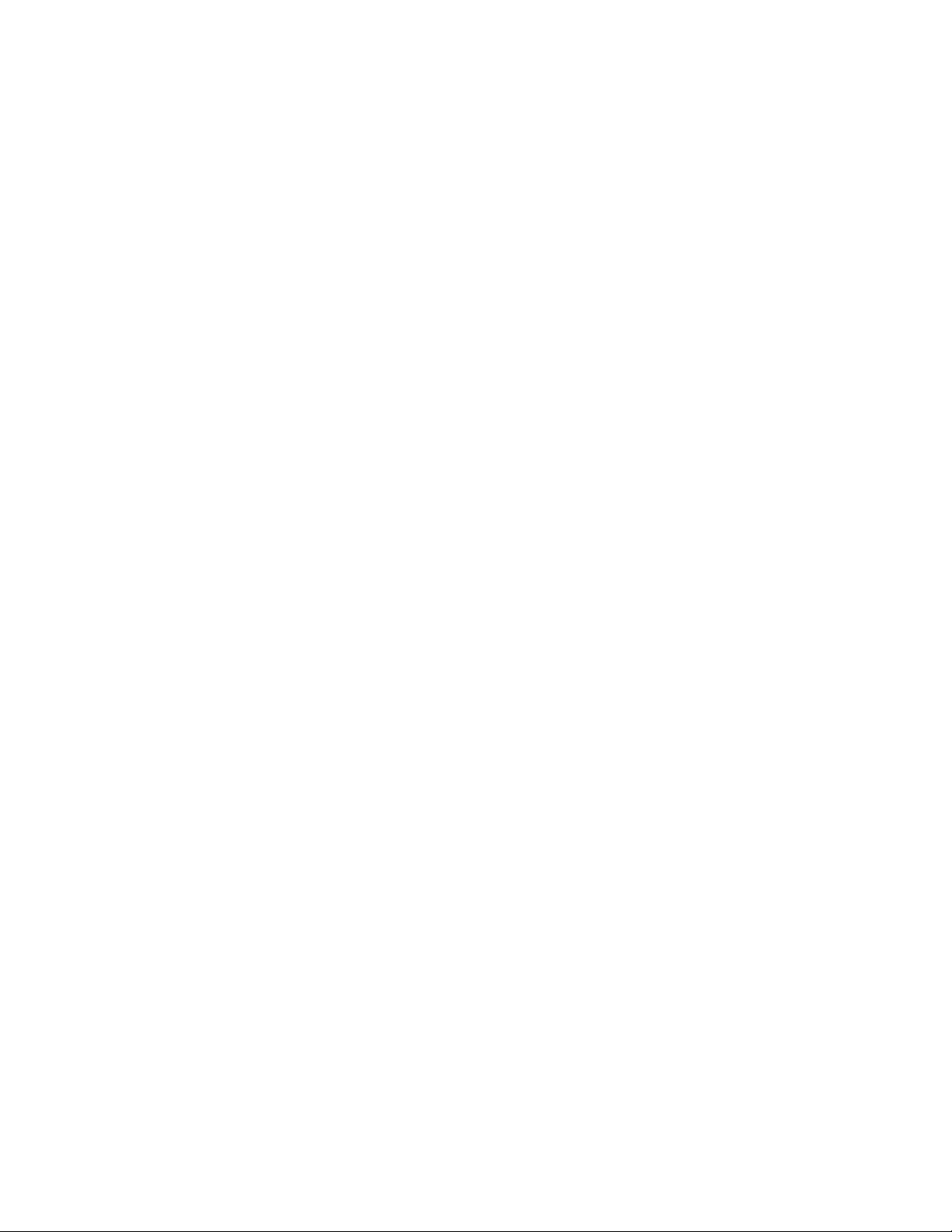
Password Manager: A Password Manager program segíti a felhasználót azzal, hogy
automatikusan rögzíti és beírja a hitelesítési adatokat a Windows alkalmazásokhoz és a
webhelyekhez.
Megjegyzés: A Password Manager program csak a Lenovo által előre telepített Windows 7
rendszerrel ellátott számítógépeken áll rendelkezésre.
ThinkVantage System Update: A ThinkVantage System Update (TVSU) program
segítségével naprakészen tarthatja a rendszeren található szoftvert azáltal, hogy
szoftvercsomagokat (TVT alkalmazásokat, eszközvezérlő programokat, BIOS flash-eket és
egyéb, harmadik féltől származó alkalmazásokat) tölt le és telepít. A naprakészen tartandó
szoftverek körébe tartoznak a Lenovo által biztosított programok, például a ThinkVantage
Rescue and Recovery program és a ThinkVantage Productivity Center program.
ThinkVantage Power Manager: A ThinkVantage Power Manager program kényelmes,
rugalmas és komplett tápkezelést biztosít a ThinkCentre
Power Manager program segítségével finomíthatja tápbeállításait, elérve ezáltal a legjobb
egyensúlyt a rendszerteljesítmény és az energiamegtakarítás között.
Fingerprint Software: A bizonyos billentyűzeteken rendelkezésre álló integrált
ujjlenyomat-olvasó lehetővé teszi az ujjlenyomat rögzítését, majd társítását a bekapcsolási
jelszóval, a merevlemez meghajtó jelszavával és a Windows jelszóval. Ennek eredményeképp
az ujjlenyomat-hitelesítés kiváltja a jelszók használatát, és egyszerű és biztonságos
felhasználói hozzáférést tesz lehetővé. Az ujjlenyomat-olvasó billentyűzet rendelkezésre áll
bizonyos számítógépekkel, illetve megvásárolható az ezt támogató számítógépekhez.
®
számítógépen. A ThinkVantage
Lenovo ThinkVantage Toolbox
A Lenovo ThinkVantage Toolbox program elősegíti a számítógép karbantartását, a rendszer
biztonságának fokozását, a számítógép hibáinak diagnosztizálását, a Lenovo által nyújtott
innovatív technológiák megismerését, valamint a számítógépre vonatkozó további
információk elérését. További tájékoztatás: “Lenovo ThinkVantage Toolbox” oldalszám: 63.
Megjegyzés: A Lenovo ThinkVantage Toolbox program csak a Lenovo által előre telepített
Windows 7 rendszerrel ellátott számítógépeken áll rendelkezésre.
Lenovo System Toolbox
A Lenovo System Toolbox diagnosztikai program elő van telepítve a merevlemez meghajtóra.
Ez a diagnosztikai program a Windows operációs rendszeren keresztül működik, és segíti a
hardverproblémák diagnosztizálását, valamint jelenti azokat az operációs rendszer által
vezérelt beállításokat, amelyek hardverhibát okozhatnak. További tájékoztatás: “Lenovo
System Toolbox” oldalszám: 63.
6 Felhasználói kézikönyv
Megjegyzés: A Lenovo System Toolbox program csak a Lenovo által előre telepített
Windows Vista vagy Windows XP rendszerrel ellátott számítógépeken áll
rendelkezésre.
PC-Doctor for Rescue and Recovery
A PC-Doctor for Rescue and Recovery diagnosztikai program előre telepítve van a
merevlemez meghajtóra. Ez a Lenovo számítógépek Rescue and Recovery munkaterületének
része, és segíti a hardverproblémák diagnosztizálását, valamint jelenti azokat az operációs
rendszer által vezérelt beállításokat, amelyek hardverhibát okozhatnak. A PC-Doctor for
Rescue and Recovery programot akkor használja, ha nem tudja elindítani a Windows
operációs rendszert. További tájékoztatás: “PC-Doctor for Rescue and Recovery” oldalszám:
63.
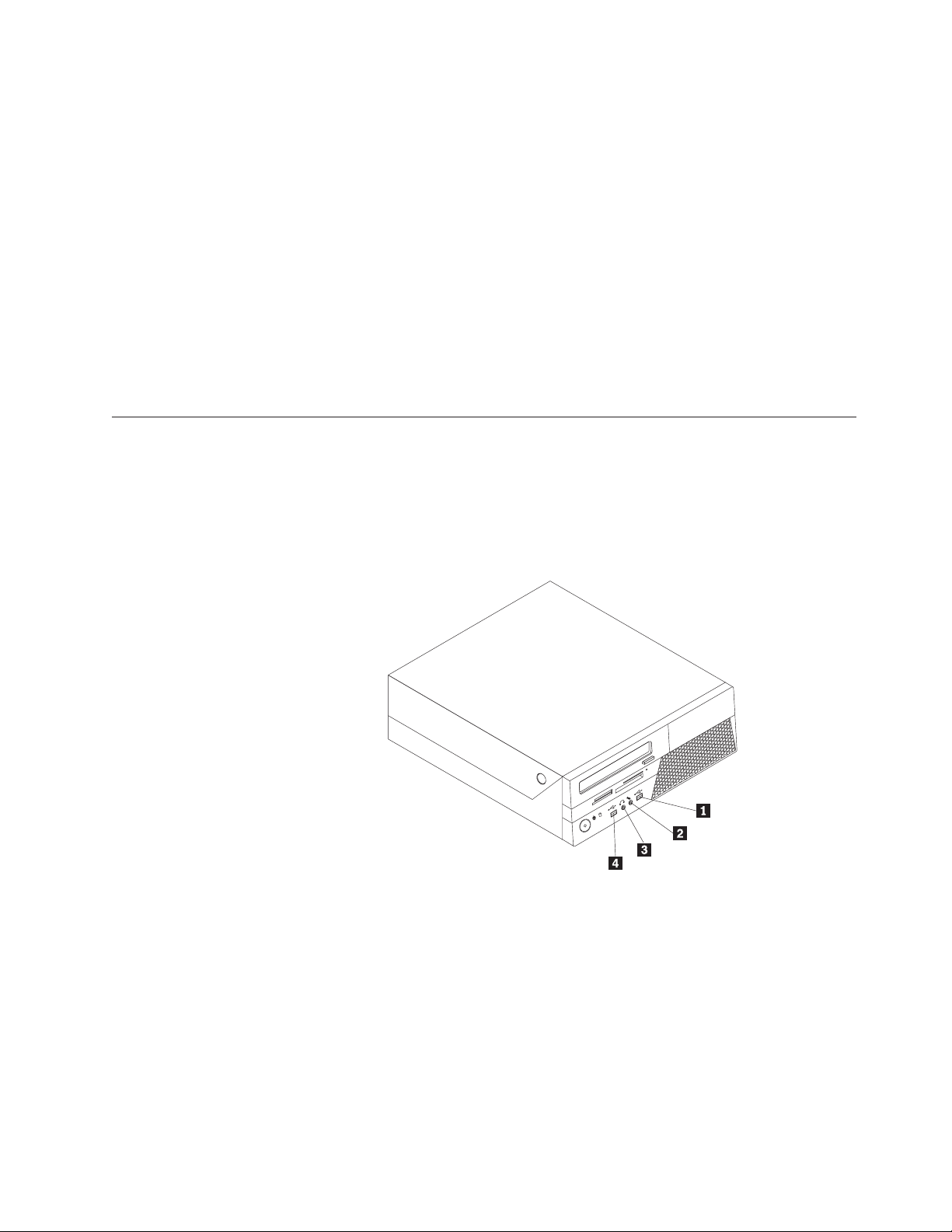
Adobe Reader
Az Adobe Reader program PDF dokumentumok megjelenítéséhez, nyomtatásához, illetve
bennük végzett kereséshez használható.
Az online könyvek és a Lenovo webhely elérésével kapcsolatos további információkat itt
talál: “Online kézikönyvek mappája” oldalszám: 67.
Antivírus szoftver
A számítógép olyan antivírus szoftverrel érkezik, amelynek segítségével felismerheti és
megszüntetheti a vírusokat. A Lenovo egy teljes antivírus szoftver változatot biztosít a
merevlemezen, 30 napos ingyenes előfizetéssel. A 30 nap letelte után meg kell újítania a
licencet ahhoz, hogy továbbra is megkapja az antivírus program frissítéseit.
Az antivírus szoftver frissítéséről további részleteket talál az Access Help súgórendszerben.
Az “Access Help” oldalszám: 68 ismerteti a súgórendszer megnyitására vonatkozó
utasításokat.
Elhelyezkedések
Csatlakozók elhelyezkedése a számítógép előlapján
A 1. ábra: a számítógép előlapján található csatlakozók elhelyezkedését mutatja be.
Megjegyzés: Az alábbi csatlakozókkal nem minden számítógépmodell rendelkezik.
1. ábra: Elülső csatlakozók kiosztása
1 USB csatlakozó 3 Fejhallgató csatlakozó
2 Mikrofon csatlakozó 4 USB csatlakozó
1. fejezet Termék áttekintése 7
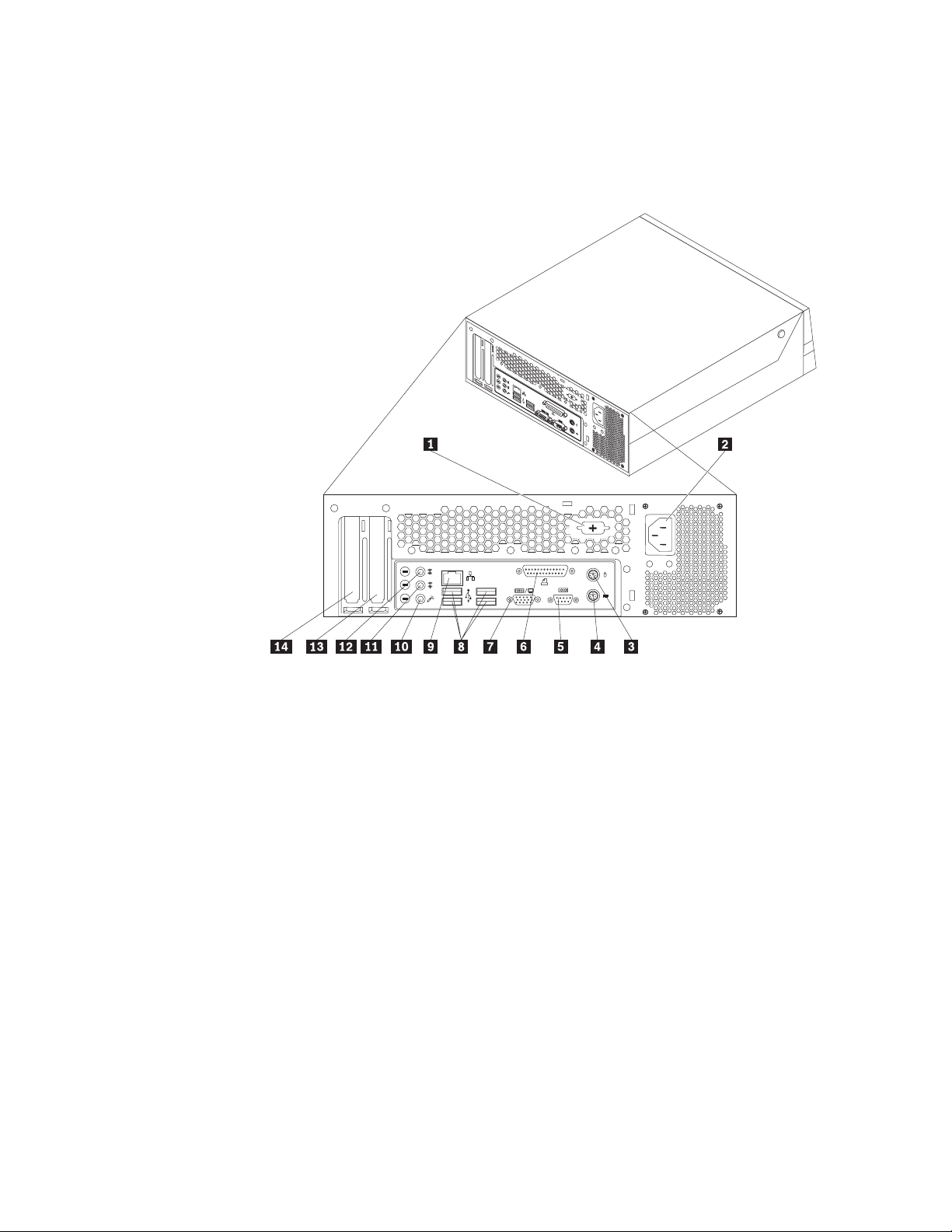
Csatlakozók elhelyezkedése a számítógép hátlapján
A 2. ábra: a számítógép hátlapján található csatlakozók elhelyezkedését mutatja be. A
számítógép hátlapján található néhány csatlakozó esetében színkódok segítenek annak
megállapításában, hogy melyik kábelt hová kell csatlakoztatni a számítógépen.
2. ábra: Hátsó csatlakozók kiosztása
1 Soros port (bizonyos modelleken) 8 USB csatlakozók (4)
2 Tápkábel csatlakozó 9 Ethernet csatlakozó
3 Szabványos egércsatlakozó 10 Mikrofon csatlakozó
4 Szabványos billentyűzetcsatlakozó 11 Audio vonalkimeneti csatlakozó
5 Soros port 12 Audio vonalbemeneti csatlakozó
6 Párhuzamos port 13 PCI Express x16 grafikus csatolókártya-hely
7 VGA monitor csatlakozó 14 PCI kártyahely
8 Felhasználói kézikönyv
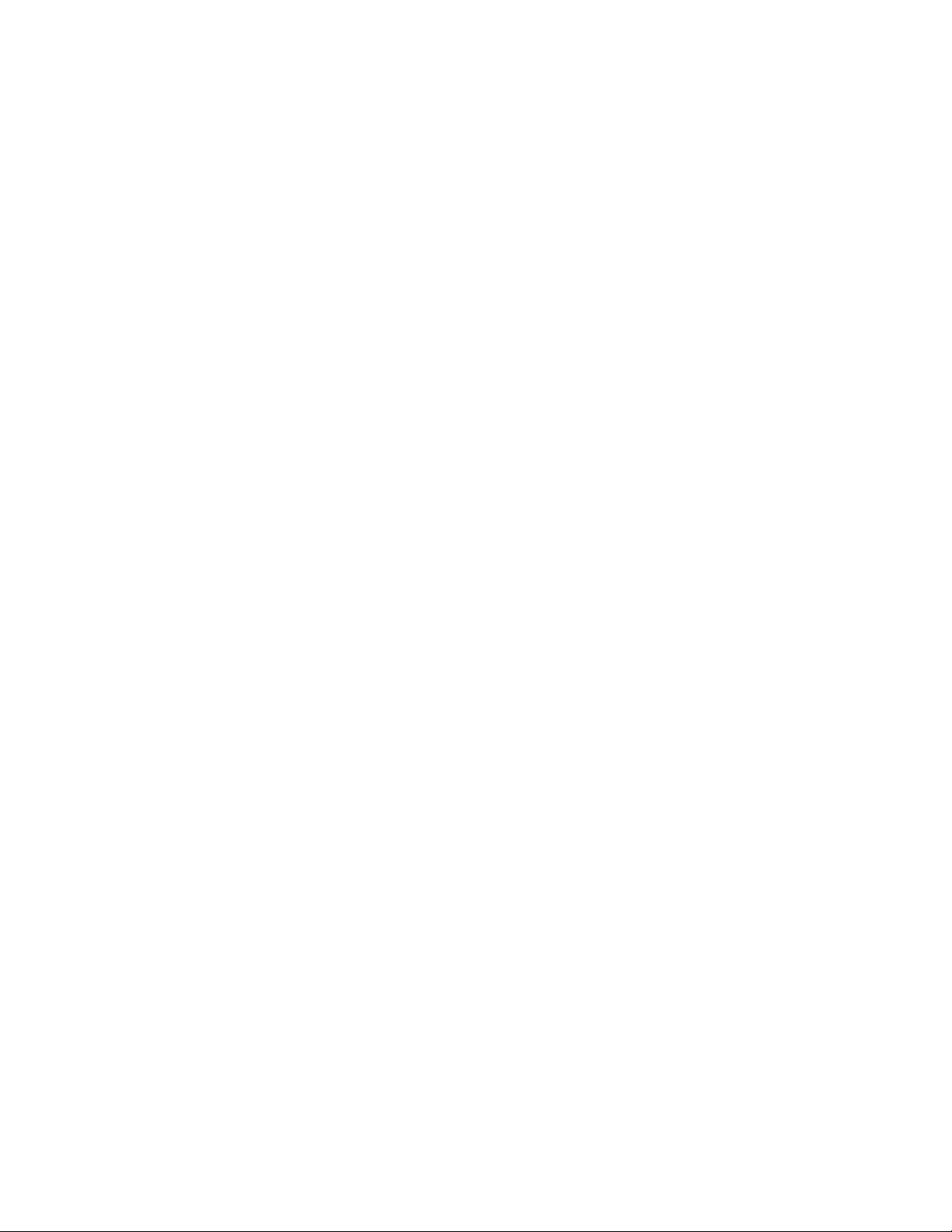
Csatlakozó Leírás
Audio vonalbemeneti
csatlakozó
Külső audio eszközök (például sztereó rendszer) felől érkező audio
jelek fogadására használják. Külső audio eszköz csatlakoztatásakor az
eszköz audio vonalkimeneti csatlakozóját és a számítógép audio
vonalbemeneti csatlakozóját kell kábellel összekötni.
Audio vonalkimeneti
csatlakozó
Audio jelek küldésére használják a számítógépből külső eszközök felé,
úgymint aktív sztereó hangszórók (hangszórók beépített erősítővel),
fejhallgatók, multimédia billentyűzetek vagy sztereó rendszerek, illetve
egyéb felvevő eszközök audio vonal-be csatlakozói felé.
Ethernet csatlakozó Helyi hálózathoz (LAN) használt Ethernet kábel csatlakoztatására
használják.
Megjegyzés: A számítógép FCC B osztály keretein belüli működését
5-ös kategóriájú Ethernet kábel használatával biztosíthatja.
Mikrofon csatlakozó Segítségével mikrofont csatlakoztathat számítógépéhez, amikor
rögzíteni akar hangot, illetve beszéd-felismerő szoftvert használ.
Párhuzamos port 25 tűs párhuzamos portot használó párhuzamos nyomtató, párhuzamos
lapolvasó vagy egyéb eszközök csatlakoztatására használják.
Soros port Külső modem, soros nyomtató vagy egyéb 9 tűs soros csatlakozót
használó eszköz csatlakoztatására használják.
Szabványos
billentyűzetcsatlakozó
Szabványos billentyűzetcsatlakozót használó billentyűzet
csatlakoztatására használják.
Szabványos egércsatlakozó Szabványos egércsatlakozót használó egér, hanyattegér vagy egyéb
mutatóeszköz csatlakoztatására használják.
USB csatlakozó Univerzális soros buszt (USB) igénylő eszközök (például USB
billentyűzet, USB egér, USB lapolvasó vagy USB nyomtató)
csatlakoztatására használják. Ha hatnál több USB eszközzel
rendelkezik, akkor USB hub vásárlásával csatlakoztathat további USB
eszközöket.
VGA monitor csatlakozó VGA monitor, vagy VGA monitor csatlakozóját használó más eszközök
csatlakoztatására használják.
1. fejezet Termék áttekintése 9
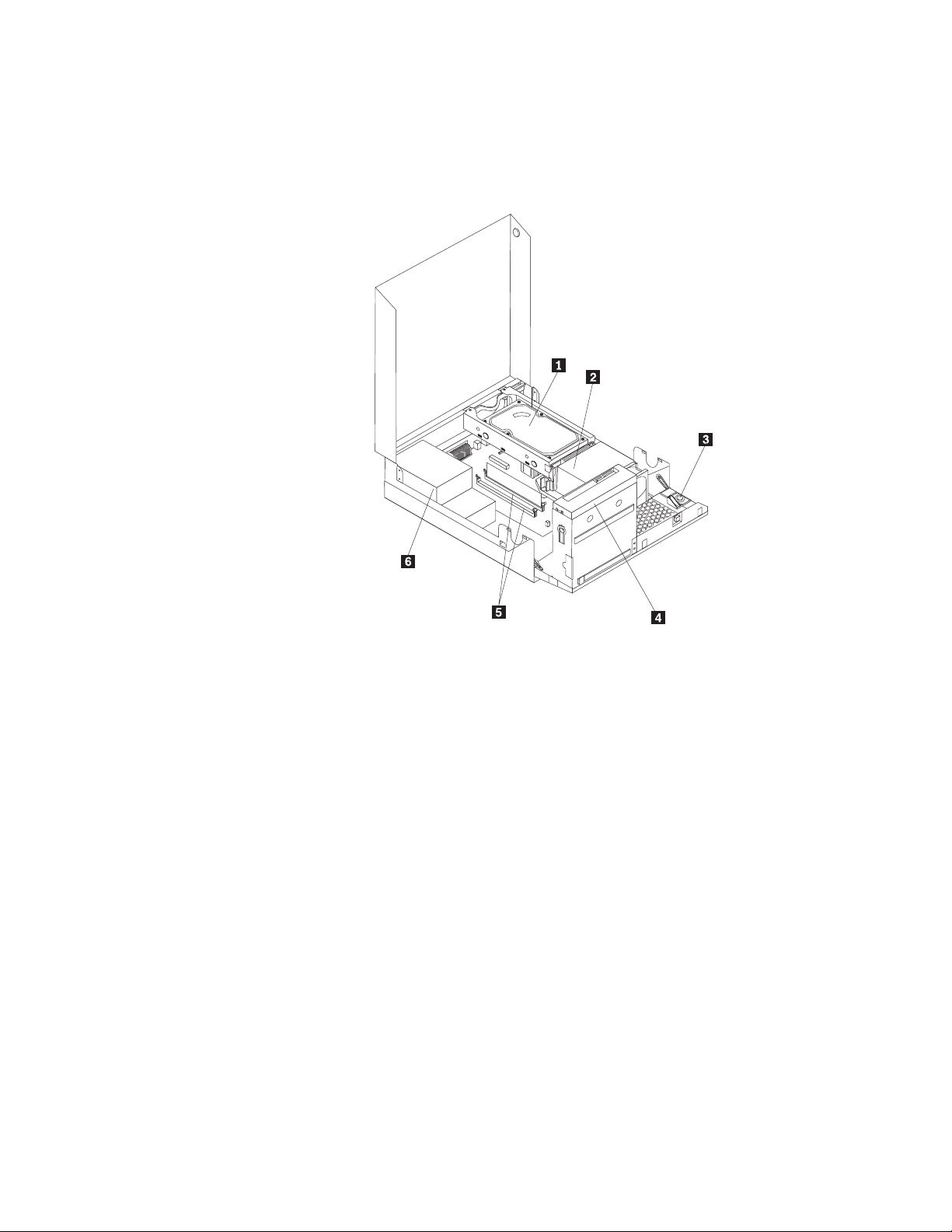
Alkotórészek elhelyezkedése
A 3. ábra: a számítógép különféle alkotórészeinek elhelyezkedését mutatja be. A számítógép
borításának felnyitásával kapcsolatos tájékoztatást a “Számítógép borítójának felnyitása”
oldalszám: 14 helyen találja meg.
3. ábra: Alkotórészek elhelyezkedése
1 Merevlemez meghajtó 4 Optikai meghajtó
2 Mikroprocesszor, hűtőborda és ventilátor
szerelvény
3 Belső hangszóró (egyes modelleken) 6 Tápegység szerelvény
5 Memória bővítőhelyek (2)
10 Felhasználói kézikönyv
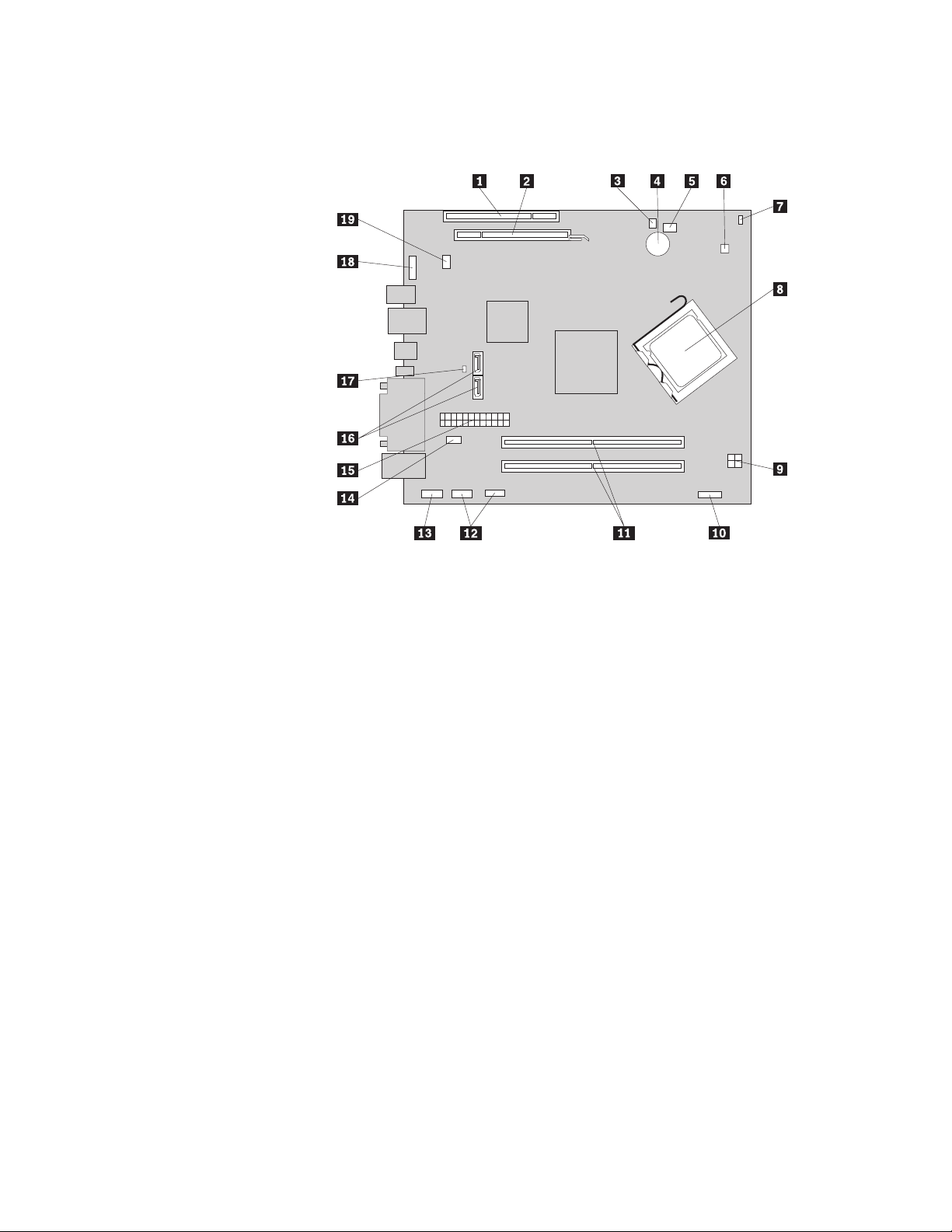
Alkatrészek elhelyezkedése az alaplapon
A 4. ábra: az alaplapon található alkatrészek elhelyezkedését ábrázolja.
4. ábra: Alaplap alkatrészeinek elhelyezkedése
1 PCI kártyahely 11 Memória aljzatok (2)
2 PCI Express x16 grafikus kártyahely 12 Elülső USB csatlakozók (2)
3 Belső hangszóró csatlakozója 13 Soros (COM 2) csatlakozó
4 Elem 14 Áramellátás-ventilátor csatlakozója
5 Mikroprocesszor ventilátor csatlakozója 15 24 tűs tápcsatlakozó
6 Hőérzékelő csatlakozó 16 SATA csatlakozók (2)
7 Borító jelenlétét figyelő kapcsoló
csatlakozója (Behatolásjelző csatlakozója)
(egyes modellek)
8 Mikroprocesszor 18 Elülső audio csatlakozó
9 4 tűs tápcsatlakozó 19 Rendszer ventilátor csatlakozója (egyes
10 Előlap csatlakozó
17 CMOS (kiegészítő fémoxid félvezető)
törlése/helyreállítása jumper
modelleken)
1. fejezet Termék áttekintése 11
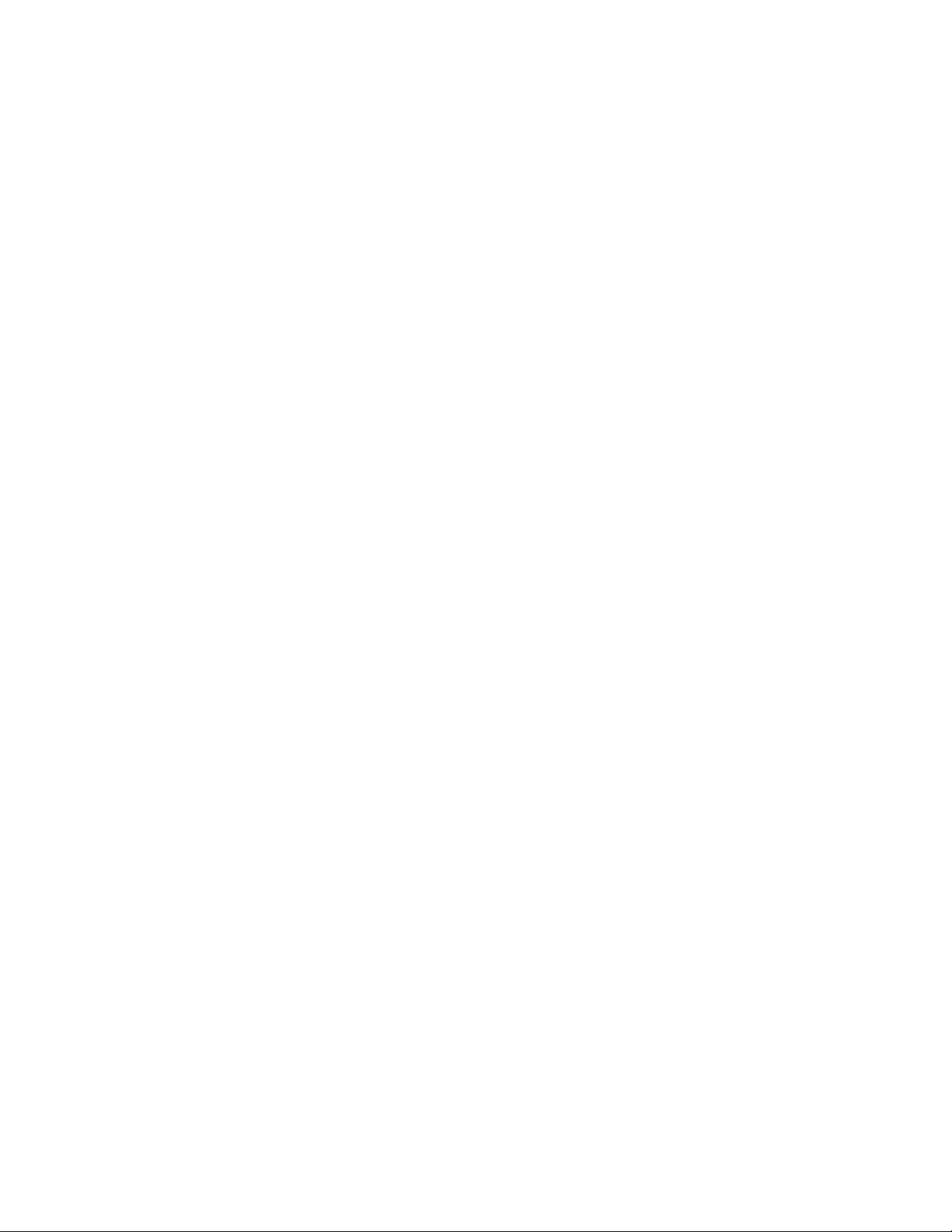
12 Felhasználói kézikönyv
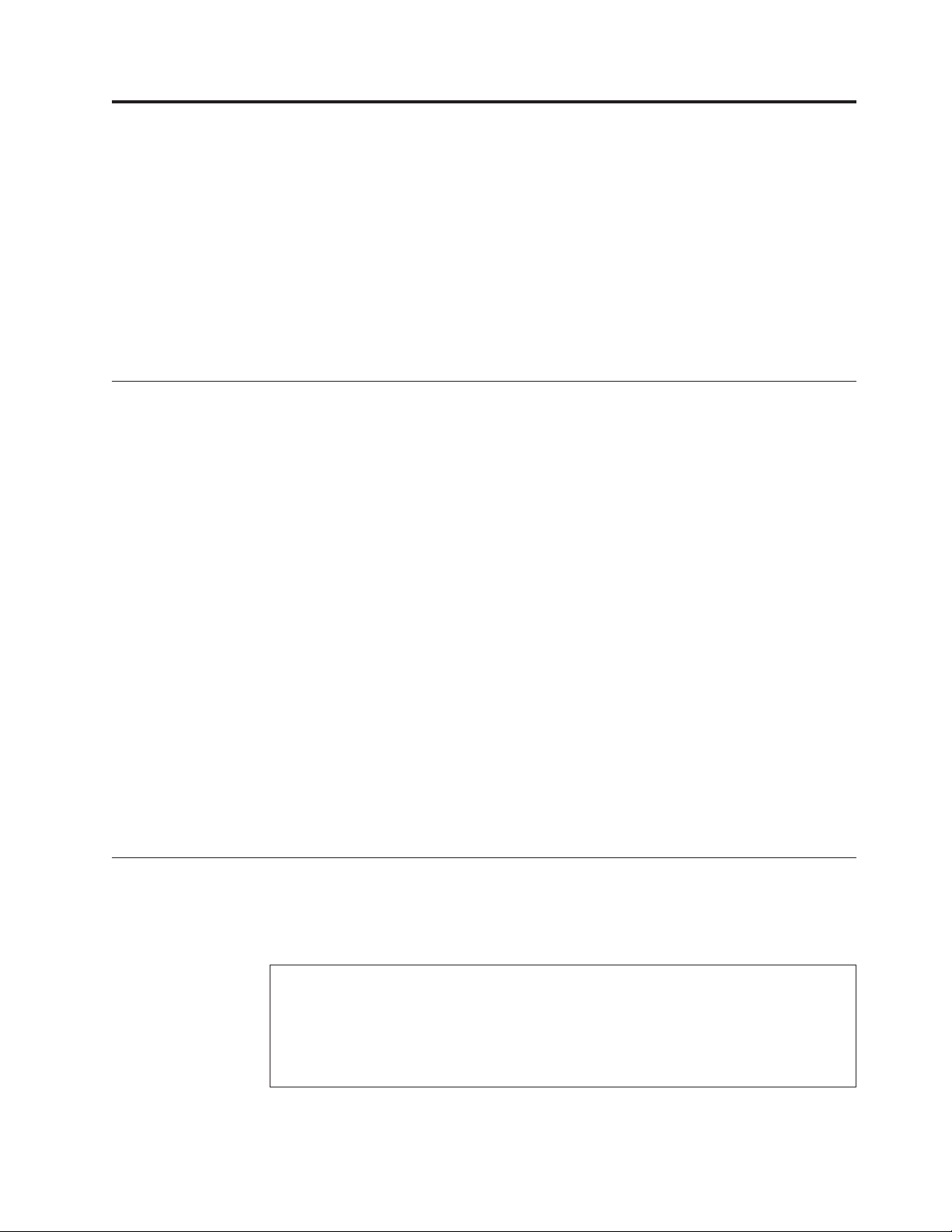
2. fejezet Tartozékok beszerelése és hardver cseréje
Ez a fejezet útmutatást nyújt a számítógép tartozékainak beszereléséhez és hardvereinek
cseréjéhez. Számítógépének képességeit meghajtók, memóriamodulok vagy PCI kártyák
hozzáadásával bővítheti. Tartozék beszerelésekor vagy cseréjekor ezt, valamint a tartozékkal
szállított útmutatást használja.
Fontos: Mielőtt bármilyen kiegészítőt telepít vagy cserél, feltétlenül olvassa el és értelmezze
a “Fontos biztonsági előírásokat” a ThinkCentre Biztonsági és jótállási
kézikönyvben. Az elővigyázatosságra utaló figyelmeztetések és az útmutatók
elősegítik a biztonságos munkavégzést.
Statikus elektromosságra érzékeny eszközök kezelése
Ne nyissa ki az új alkatrészt tartalmazó antisztatikus védőcsomagolást, amíg ki nem szereli a
meghibásodott alkatrészt a számítógépből, és nem áll készen az új alkatrész beépítésére. A
statikus elektromosság, bár emberre ártalmatlan, a számítógép alkatrészeiben komoly
meghibásodást okozhat.
Amikor alkatrészeket és egyéb számítógép-alkotórészeket kezel, legyen elővigyázatos, hogy
elkerülje a statikus elektromosság okozta meghibásodásokat:
v Korlátozza mozgását. A mozgás révén statikus elektromosság alakulhat ki maga körül.
v Mindig óvatosan kezelje az alkatrészeket és az egyéb számítógép-alkotórészeket. Éleiknél
fogja meg a PCI kártyákat, memóriamodulokat, alaplapokat és mikroprocesszorokat. Soha
ne érintse a szabadon lévő áramköri részeket.
v Akadályozza meg, hogy mások érinthessék az alkatrészeket és az egyéb
számítógép-alkotórészeket.
v Mielőtt beépítene egy új alkatrészt, érintse hozzá a védőcsomagolást a bővítőhely fémes
keretéhez, vagy más, nem festett fémfelülethez a számítógépen, legalább 2 másodpercre.
Ez csökkenti a statikus elektromosságot a csomagban és az Ön testében.
v Ha lehetséges, akkor az új alkatrészt letevés nélkül, közvetlenül helyezze a számítógépbe,
amint kiveszi a védőcsomagolásból. Amikor erre nincs lehetőség, akkor helyezze a
védőcsomagolást (amelyben az alkatrész hibátlanul érkezett) sík felületre, és helyezze arra
az alkatrészt.
v Az alkatrészt ne helyezze a számítógép házára vagy egyéb fémfelületre.
Tartozékok beszerelése és hardver cseréje
Ez a rész útmutatást nyújt a számítógép tartozékainak beszereléséhez és hardvereinek
cseréjéhez. Tartozék beszerelésekor vagy cseréjekor ezt, valamint a tartozékkal szállított
útmutatást használja.
Figyelem!
Ne nyissa ki a számítógépet, és ne kísérelje meg javítani addig, amíg figyelmesen el nem olvasta a
számítógéppel együtt érkező ThinkCentre Biztonsági és jótállási kézikönyv “Fontos biztonsági
előírások” című részét. A ThinkCentre Biztonsági és jótállási kézikönyv a következő címen szerezhető
be:
http://www.lenovo.com/support
Megjegyzés: Csak Lenovo által szállított számítógép alkatrészeket használjon!
© Copyright Lenovo 2009 13
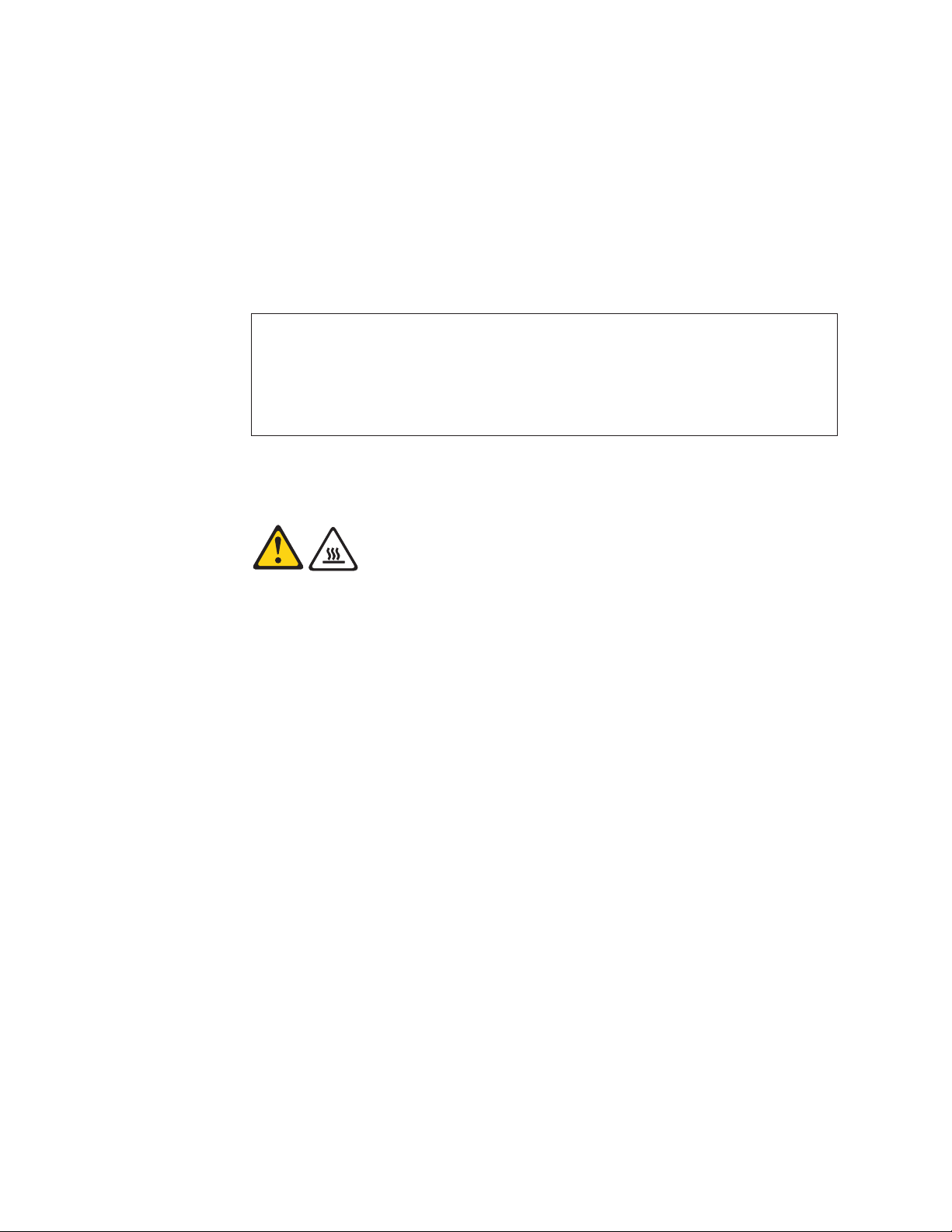
Külső tartozékok beszerelése
A számítógéphez külső hangszóró, nyomtató vagy lapolvasó csatlakoztatható. Néhány külső
tartozék esetében a fizikai csatlakoztatáson kívül további szoftvereket is telepíteni kell. Külső
tartozék hozzáadásakor a “Csatlakozók elhelyezkedése a számítógép előlapján” oldalszám: 7
és a “Csatlakozók elhelyezkedése a számítógép hátlapján” oldalszám: 8 helyen található
tájékoztatást alapján azonosítsa a szükséges csatlakozót, majd a tartozékhoz mellékelt
útmutatás alapján csatlakoztassa azt, és telepítse a tartozékhoz szükséges szoftvert vagy
vezérlőprogramokat.
Számítógép borítójának felnyitása
Figyelem!
Ne nyissa ki a számítógépet, és ne kísérelje meg javítani addig, amíg figyelmesen el nem olvasta a
számítógéppel együtt érkező ThinkCentre Biztonsági és jótállási kézikönyv “Fontos biztonsági
előírások” című részét. A ThinkCentre Biztonsági és jótállási kézikönyv a következő címen szerezhető
be:
http://www.lenovo.com/support
Az alábbi szakasz leírja, hogyan lehet felnyitni a számítógép borítását.
FIGYELMEZTETÉS:
A borítás felnyitása előtt kapcsolja ki a számítógépet, és hagyja hűlni 3-5 percig.
A számítógép borítójának felnyitása:
1. Vegye ki a meghajtókból az adathordozókat, állítsa le az operációs rendszert, és kapcsolja
ki az összes csatlakoztatott eszközt és magát a számítógépet is.
2. Húzza ki az összes tápkábelt az elektromos csatlakozóból.
3. Húzza ki a számítógéphez csatlakoztatott kábeleket. Ide értendők a tápkábelek, a
bemeneti/kimeneti (I/O) kábelek, és minden más, a géphez csatlakoztatott kábel. Lásd:
“Csatlakozók elhelyezkedése a számítógép előlapján” oldalszám: 7 és “Csatlakozók
elhelyezkedése a számítógép hátlapján” oldalszám: 8.
4. Távolítsa el a számítógép borítását rögzítő összes záróeszközt (például kábelzár).
14 Felhasználói kézikönyv
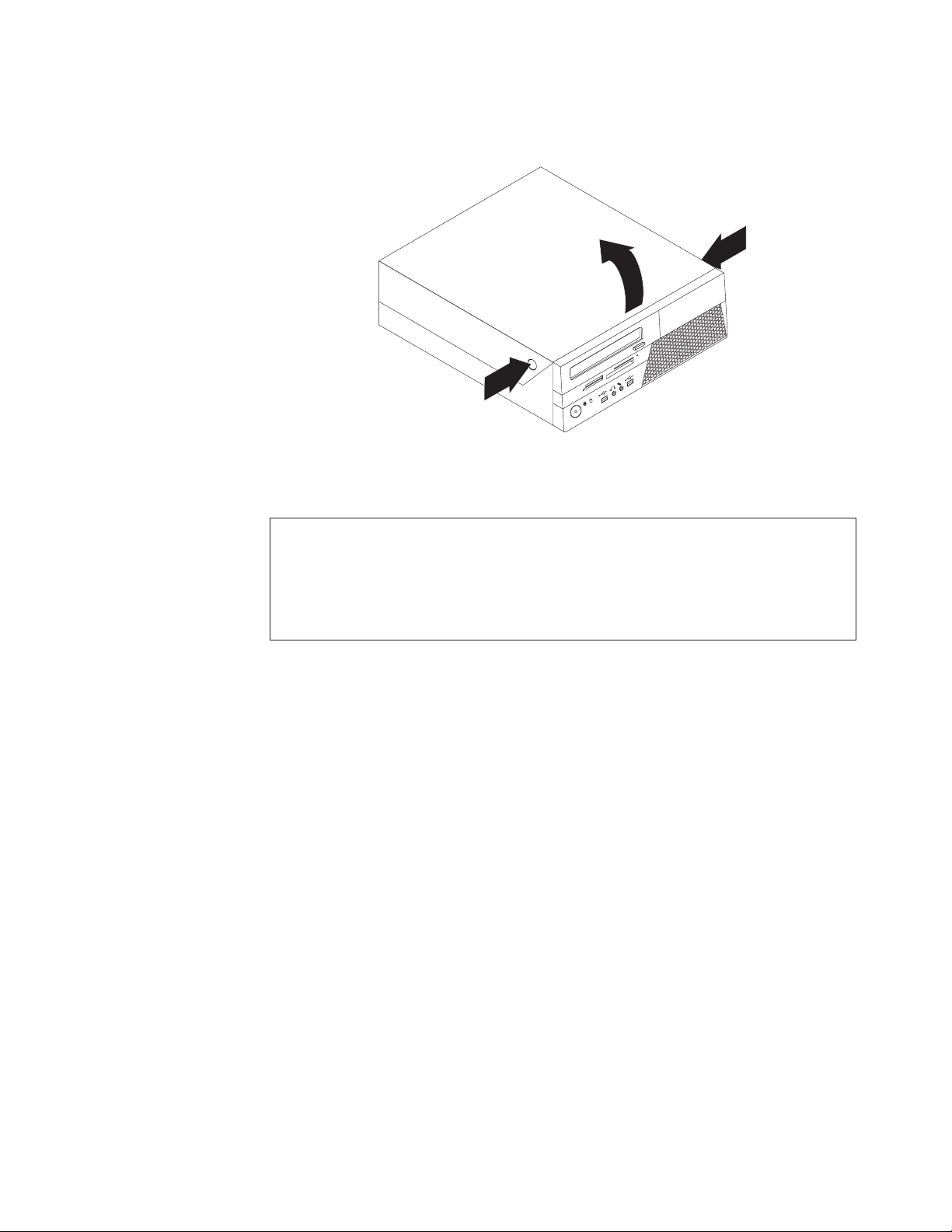
5. Nyomja meg a számítógép oldalán lévő gombokat, és hajtsa fel a borítót a számítógép
kinyitása céljából.
5. ábra: Számítógép borítójának felnyitása
Hozzáférés az alaplap alkotórészeihez és a meghajtókhoz
Figyelem!
Ne nyissa ki a számítógépet, és ne kísérelje meg javítani addig, amíg figyelmesen el nem olvasta a
számítógéppel együtt érkező ThinkCentre Biztonsági és jótállási kézikönyv “Fontos biztonsági
előírások” című részét. A ThinkCentre Biztonsági és jótállási kézikönyv a következő címen szerezhető
be:
http://www.lenovo.com/support
Az alábbi szakasz ismerteti, hogyan férhet hozzá az alaplapon lévő elemekhez és a
meghajtókhoz.
Hozzáférés az alaplap alkotórészeihez és a meghajtókhoz:
1. Nyissa fel a számítógép borítóját. Lásd: “Számítógép borítójának felnyitása” oldalszám:
14.
2. fejezet Tartozékok beszerelése és hardver cseréje 15
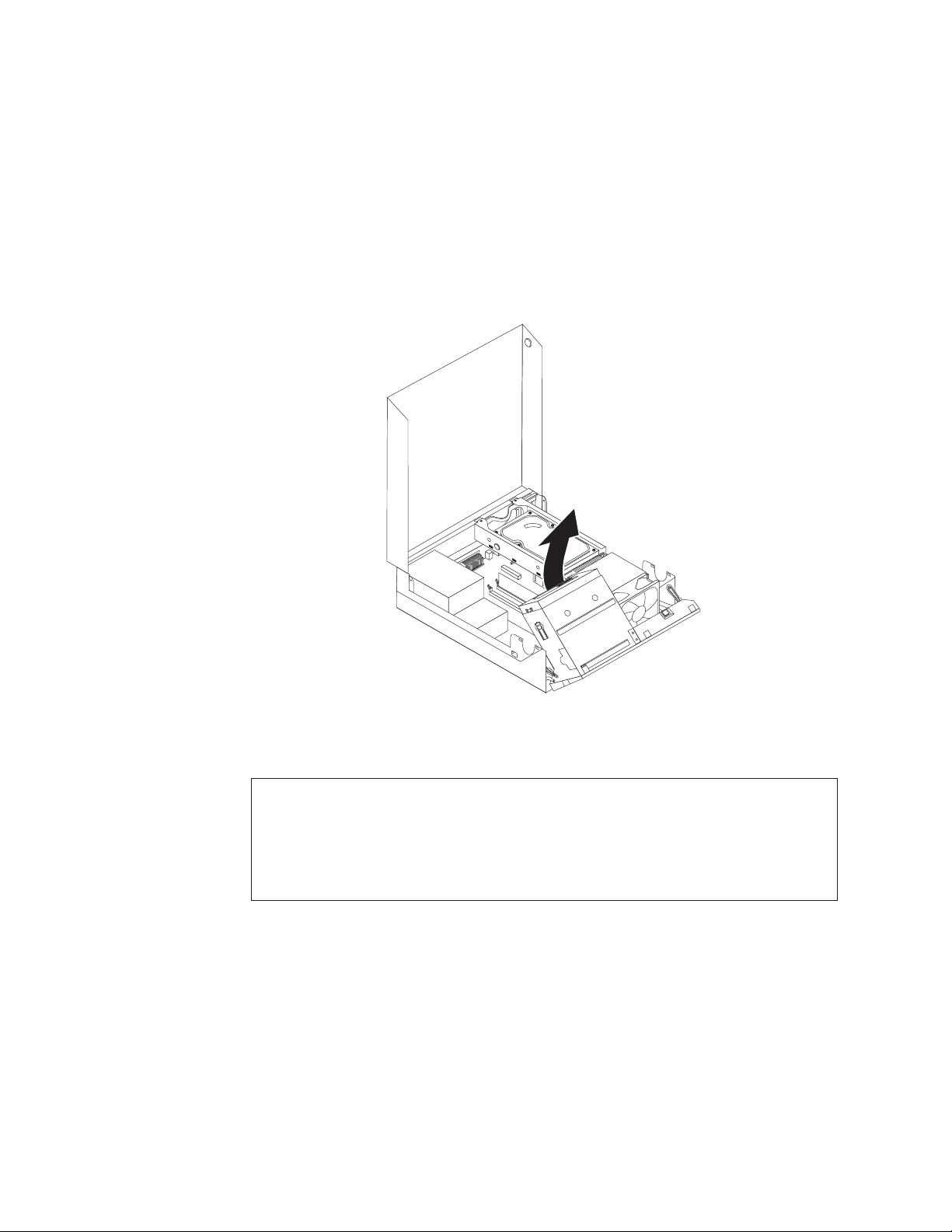
2. Egyes modelleken lehet, hogy el kell forgatnia felfelé a meghajtók tartószerelvényét és ki
kell vennie a merevlemez meghajtót ahhoz, hogy könnyebben hozzáférjen a belső
alkotórészekhez. Lásd: “Merevlemez meghajtó cseréje” oldalszám: 23.
Megjegyzések:
a. Feltétlenül jegyezze meg miden olyan kábel helyét, amelyet lehúzott a meghajtókról
vagy az alaplapról.
b. A számítógép borítójának lezárása előtt győződjön meg arról, hogy a merevlemez
meghajtó szerelvénye rögzített helyzetben van, hogy megelőzhesse a szerelvény
sérülését.
6. ábra: A tartószerelvény elfordítása
Memóriamodul beszerelése vagy cseréje
Figyelem!
Ne nyissa ki a számítógépet, és ne kísérelje meg javítani addig, amíg figyelmesen el nem olvasta a
számítógéppel együtt érkező ThinkCentre Biztonsági és jótállási kézikönyv “Fontos biztonsági
előírások” című részét. A ThinkCentre Biztonsági és jótállási kézikönyv a következő címen szerezhető
be:
http://www.lenovo.com/support
Az alábbi szakasz leírja a memóriamodul telepítését vagy cseréjét.
A számítógép két csatlakozóval rendelkezik a DDR2 DIMM modulok fogadására. Amikor
telepít vagy cserél memóriamodult, használjon 1 GB-os vagy 2 GB-os DDR2 DIMM
modulokat bármely kombinációban, akár 4 GB rendszermemória méretig.
16 Felhasználói kézikönyv
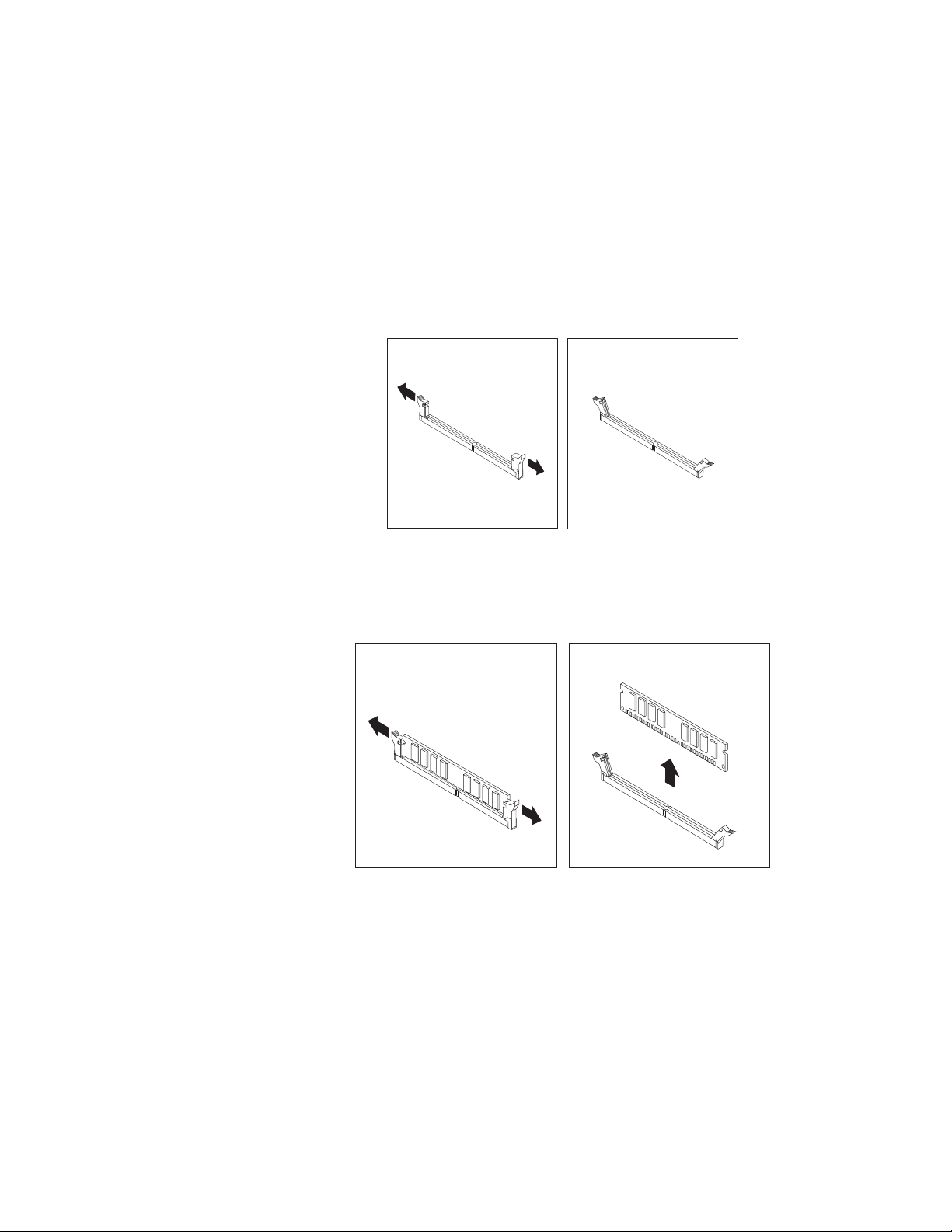
Memóriamodul telepítése vagy cseréje:
1. Nyissa fel a számítógép borítóját. Lásd: “Számítógép borítójának felnyitása” oldalszám:
14.
2. Fordítsa felfelé a meghajtók tartószerelvényét, hogy hozzáférjen a memória
csatlakozókhoz. Lásd: “Hozzáférés az alaplap alkotórészeihez és a meghajtókhoz”
oldalszám: 15.
3. Vegye ki azokat az elemeket is, amelyek esetleg gátolják abban, hogy hozzáférjen a
memória csatlakozókhoz.
4. Keresse meg a memóriacsatlakozókat.
5. Nyissa ki a rögzítőkapcsokat.
7. ábra: Rögzítőkapcsok nyitása
Régi memóriamodul cseréje esetén nyissa ki a rögzítőkapcsokat, és az ábrán látható
módon távolítsa el a cserélni kívánt memóriamodult.
8. ábra: A régi memóriamodul kiszerelése
2. fejezet Tartozékok beszerelése és hardver cseréje 17
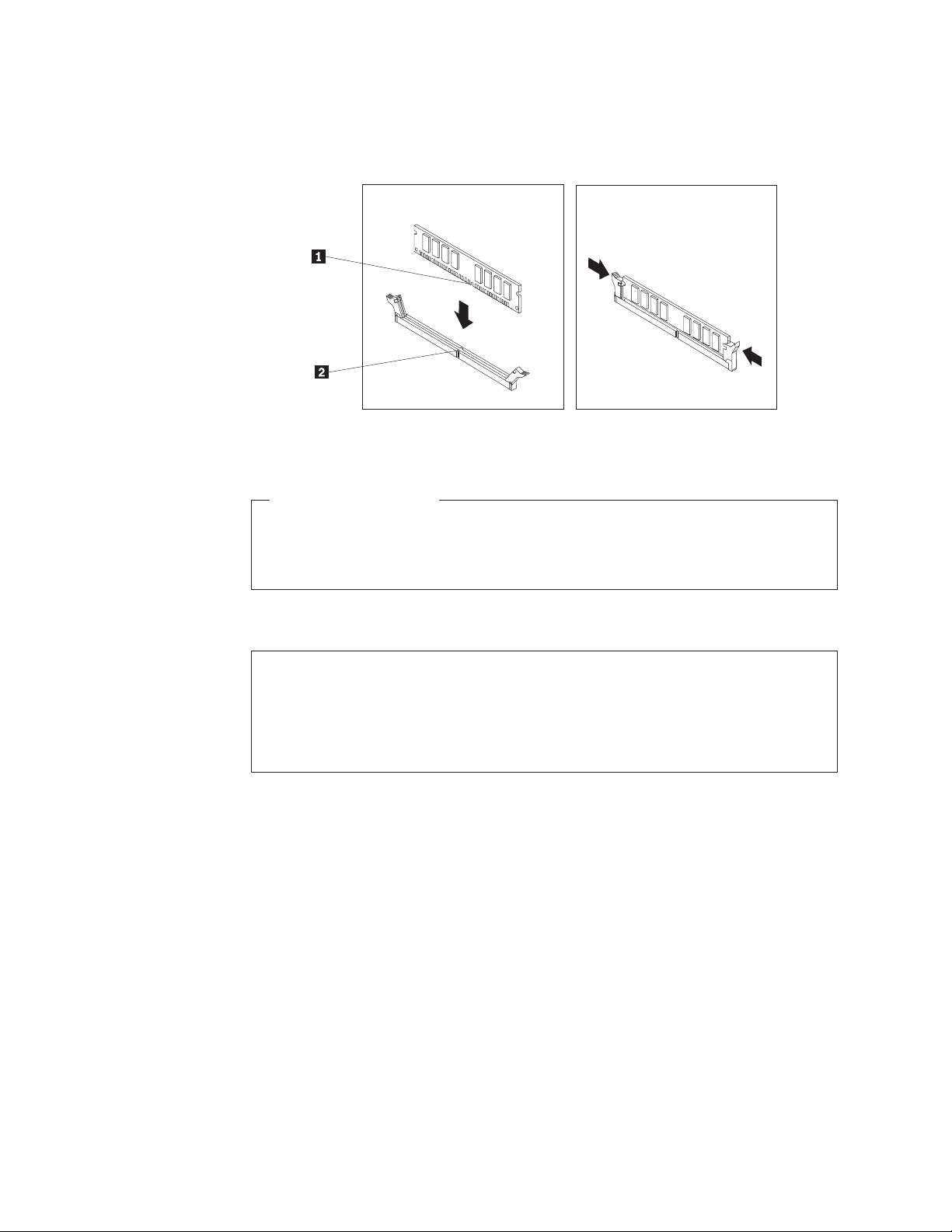
6. Illessze a memóriamodult a csatlakozóhoz. Figyeljen arra, hogy a memóriamodulon lévő
rovátka 1 helyesen illeszkedjen az alaplapon lévő csatlakozó tüskéjéhez 2. Nyomja
be a memóriamodult egyenesen a csatlakozójába, amíg a rögzítő fülek nem záródnak.
9. ábra: Memóriamodul beszerelése
Mi a következő teendő:
v Egyéb alkatrész kezeléséhez ugorjon a megfelelő fejezetre.
v A beszerelés befejezéséhez menjen az “Alkatrészcsere befejezése” oldalszám: 39
helyen található részre.
PCI kártya beszerelése vagy cseréje
Figyelem!
Ne nyissa ki a számítógépet, és ne kísérelje meg javítani addig, amíg figyelmesen el nem olvasta a
számítógéppel együtt érkező ThinkCentre Biztonsági és jótállási kézikönyv “Fontos biztonsági
előírások” című részét. A ThinkCentre Biztonsági és jótállási kézikönyv a következő címen szerezhető
be:
http://www.lenovo.com/support
Az alábbi szakasz leírja a PCI kártya telepítését vagy cseréjét. A számítógépben egy
szabványos PCI és egy PCI Express x16 grafikus kártyahely található.
18 Felhasználói kézikönyv
